Как вырезать волосы в Фотошопе CS6 и CC
Выделение и работа со сложными элементами в программе Фотошоп – тяжелая задача. Даже мастера сталкиваются с трудностями, работая с мелкими деталями, такими как трава, ветки деревьев, волосы или шерсть животных. В каждом конкретном случае требуется индивидуальный подход к обрабатываемому изображению. Однако некоторые фотографии могут быть очень сложными. И даже опытный пользователь Photoshop не всегда сможет справиться с поставленной задачей и выполнить эту работу идеально чисто.
Несмотря на это, учиться технике выделения и последующего вырезания волос в Фотошопе нужно. Это зачастую очень востребованное действие при работе с фотографиями. Например, когда требуется перенести изображение человека на другую фотографию, или же изменить прическу и цвет волос на фотографии.
В этом уроке мы постараемся максимально доходчиво объяснить и показать вам, как же происходит выделение и вырезание волос в Фотошопе. Способов для выполнения этой задачи существует множество. Мы рассмотрим самый простой и популярный метод выполнения этой непростой процедуры.
Содержание: “Как вырезать волосы в Фотошопе”
Выделяем и вырезаем волосы
Несомненно, волосы – самый сложный элемент для работы в фотошопе. Выделить их и вырезать задачка трудоемкая и требует длительного кропотливого труда. И оно вполне понятно, ведь волосы состоят из множества мелких элементов. И для максимальной естественности требуется тщательно проработать каждый волосок, иначе изображение будет выглядеть обрубленным и неестественным. Непростая задача состоит в том, чтобы выделить как можно больше волос и мелких волосков. При этом не затрагивая фона, иначе результат будет далеким от идеала. Итак, требуется убрать фон, при этом оставив как можно больше волос. Давайте разбираться, как это сделать.
Мы, для примера возьмем фотографию голивудской красавицы – Пенелопы Крус:

Работаем с каналами
- Обратите внимание на верхнюю часть раздела слоев. Там нас интересует вкладка «Каналы», кликаем по ней.

- Нам требуется обесцветить картинку, для этого выберите зеленый канал.

- Далее, делаем копию слоя. Для этого перетягиваем мышью нужный канал на кнопку новый слой.
 Как видите, он появился в самом низу “Зеленый копия”:
Как видите, он появился в самом низу “Зеленый копия”:
- После этого нужно добавить волосам контрастности – это облегчит работу с ними. Нажимаем комбинацию клавиш

- Затем подтвердите изменения нажатием кнопки ОК. Теперь нужно перейти к инструменту “кисть”.

- Затем необходимо сделать канал RGB видимым. Для этого кликните по пустому квадратику напротив него. Посмотрите, как сразу изменилось исходное изображение.

- Выбрав инструмент кисть, устанавливаем ее цвет (основной цвет) на белый.
 После чего закрашиваем участки, о которых мы писали выше (те зоны, которые нужно удалить). У нас таковых нет.
После чего закрашиваем участки, о которых мы писали выше (те зоны, которые нужно удалить). У нас таковых нет. - Затем нужно изменить цвет кисти на черный, и закрасить зоны, которые необходимо сохранить (лицо и одежда).

- Следующий шаг очень важен! Измените параметр непрозрачности выбранной кисти. Нам требуется значение в 50%.


- После того как выше перечисленные действие проделаны, делаем канал RGB невидимым.

- Используем сочетание клавиш CTRL+I, для инвертирования зеленого канала.

- Создаем выделение, зажав кнопку CTRL и щелкнув мышью по значку копии зеленого канала.

- Опять делаем видимым канал RGB, а видимость копии убираем.

- Вот и все, с каналами работа завершена. Далее, будем работать со слоями изображения.

Уточняем выделения
На этом шаге требуется сделать максимальное точное выделение волос, до мельчайших деталей и волосков.
- Для этой задачи выбрать можно любой из инструментов выделения.

- Воспользуйтесь «умной» функцией выделения. Эта функция позволяет точнее обозначить границы выделения. Найти эту кнопку можно в верхней части меню. В Photoshop CS5 или CS6 она называется “Уточнить край”, но мы используем Photoshop CC, поэтому в нашей версии она носит название “Выделение и маска”.

- Для более комфортной и точной работы выставите параметр — «На белом».

- Добавьте изображению контрастности. Вполне хватит 11 единиц.

- Далее, найдите пункт «Очистить цвета» и поставьте напротив него галочку, как на предоставленном скриншоте. (в нашем случае это не требуется и мы не будем ставить галку) А вывод оставляем “Новый слой со слоем маски”.
 Затем кликаем “Ок” и получаем такой результат:
Затем кликаем “Ок” и получаем такой результат:
Дорабатываем маску
В результате всех проделанных действий на изображение неизбежно появятся прозрачные элементы, коих быть не должно. Этот недочет следует устранить, также как и следует удалить неудачные участки, если вдруг у вас получилось, как в нашем примере.
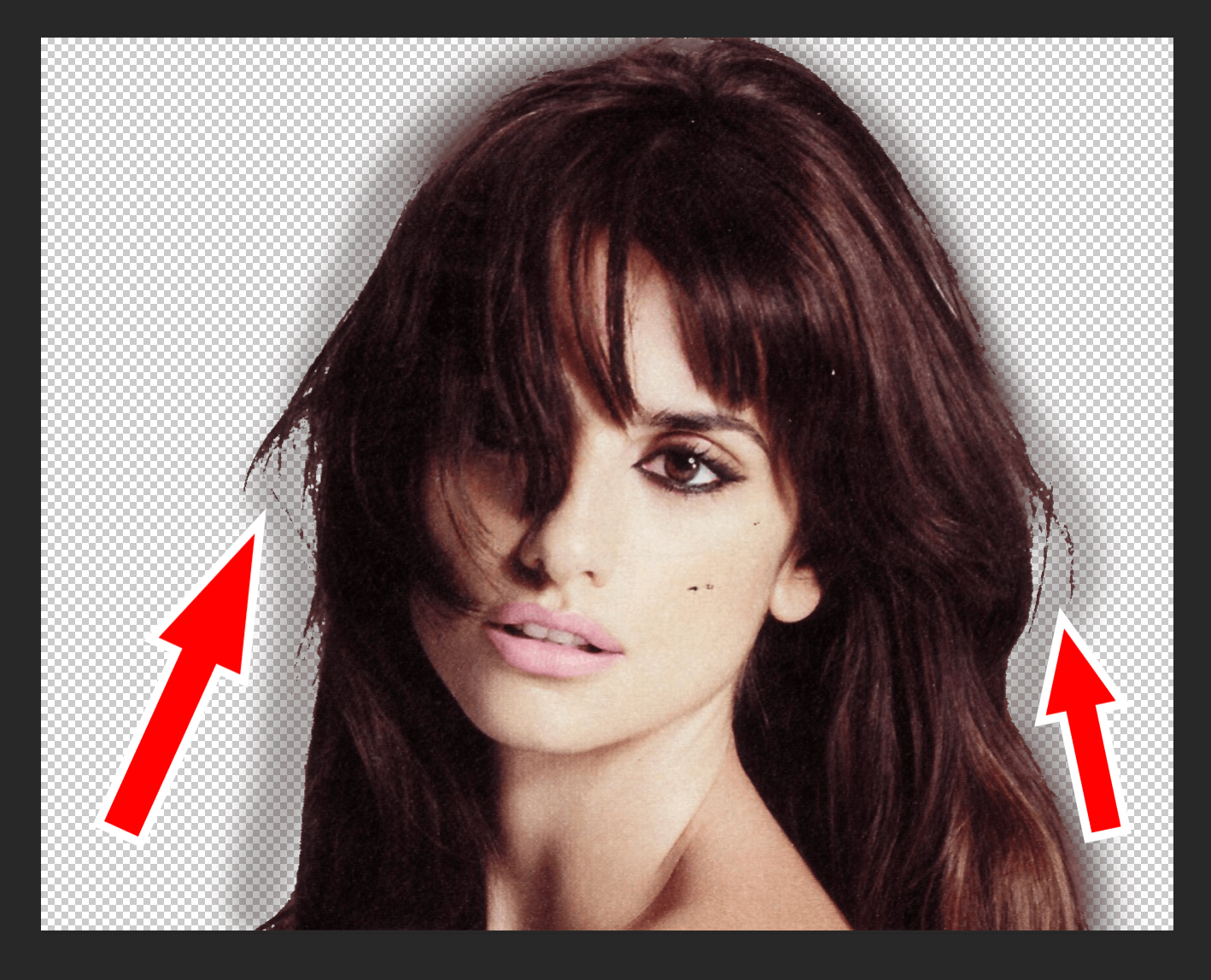
- Потребуется новый слой с заливкой белого цвета. Помещаем слой с нашим изображением поверх слоя с белой заливкой.

- Выбираем маску слоя и берем «Кисть». Параметры кисти должны быть с прозрачностью 50%, тип кисти – мягкий.

- Обязательно проверяем, что выбрана именно маска слоя для работы. Не спеша и аккуратно прокрашиваем все прозрачные элементы, а также места, где волосы не до конца прорисованы.

Вот собственно и все, можно оценивать полученный результат:
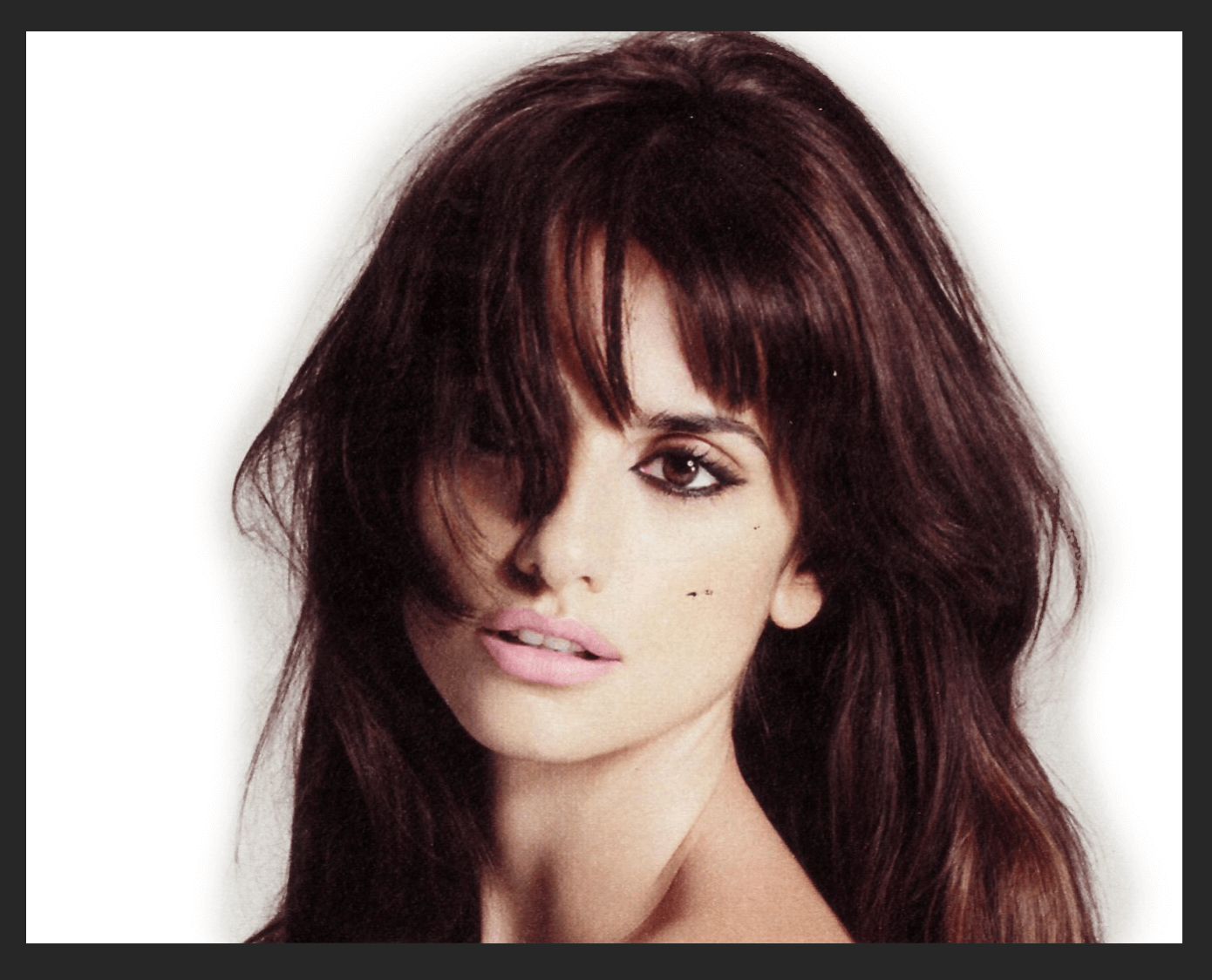
Работа безусловна сложная, кропотливая и отнимает много времени. Но при должном уровне усидчивости можно добиться вполне сносного результата. Тем же методом можно работать не только с волосами, но и с любыми мелкими элементами.
Как вырезать волосы в Фотошопе

Выделение и последующее вырезание сложных объектов, таких как волосы, ветки деревьев, трава и прочих – нетривиальная задача даже для матерых фотошоперов. Каждое изображение требует индивидуального подхода, и не всегда получается качественно выполнить данную процедуру.
Рассмотрим один из распространенных способов выделения волос в Фотошопе.
Выделение волос
Именно волосы являются наиболее трудным для вырезания объектом, так как имеют множество мелких деталей. Наша задача состоит в том, чтобы максимально их сохранить, при этом избавившись от фона.
Исходный снимок для урока:

Работа с каналами
- Переходим на вкладку «Каналы», которая находится в верхней части панели слоев.

- На этой вкладке нам понадобится зеленый канал, по которому необходимо кликнуть. С других автоматически снимется видимость, а изображение обесцветится.

- Создаем копию, для чего перетягиваем канал на значок нового слоя.

Палитра теперь выглядит вот так:

- Далее нам необходимо добиться максимальной контрастности волос. В этом нам помогут «Уровни», вызвать которые можно, нажав сочетание клавиш CTRL+L. Работая ползунками под гистограммой, добиваемся нужного результата. Особое внимание стоит обратить на то, чтобы как можно больше мелких волос остались черными.

- Нажимаем ОК и продолжаем. Нам понадобится кисть.

- Включаем видимость канала RGB, нажав на пустой квадратик рядом с ним. Обратите внимание на то, как изменится фотография.

Здесь нам необходимо выполнить ряд действий. Во-первых, удалить красную зону в левом верхнем углу (в зеленом канале она черная). Во-вторых, добавить красную маску в тех местах, где не нужно удалять изображение.
- Кисть у нас в руках, меняем основной цвет на белый

и закрашиваем область, о которой говорили выше.

- Меняем цвет на черный и проходимся по тем местам, которые должны сохраниться на конечной картинке. Это лицо модели, одежда.

- Далее следует очень важный шаг. Необходимо снизить непрозрачность кисти до 50%.

Однократно (не отпуская кнопку мыши) красим весь контур, уделяя особое внимание тем зонам, на которых находятся мелкие волоски, не попавшие в красную область.

- Снимаем видимость с канала RGB.

- Инвертируем зеленый канал, нажав сочетание клавиш CTRL+I на клавиатуре.

- Зажимаем CTRL и кликаем по копии зеленого канала. В результате получаем вот такое выделение:

- Снова включаем видимость RGB, а копию отключаем.

- Переходим в слои. На этом работа с каналами завершена.

Уточнение выделения
На этом этапе нам нужно очень точно подогнать выделенную область для максимально четкой прорисовки волос.
- Выбираем любой из инструментов, при помощи которых создается выделение.

- В Фотошопе существует «умная» функция для уточнения края выделения. Кнопка для ее вызова находится на верхней панели параметров.

- Для удобства работы настроим вид просмотра «На белом».

- Затем немного увеличим контрастность. Достаточно будет 10 единиц.

- Теперь ставим галочку напротив пункта «Очистить цвета» и снижаем степень воздействия до 30%. Следим, чтобы был активирован значок, указанный на скриншоте.

- Меняя размер инструмента квадратными скобками, обрабатываем полупрозрачную область вокруг модели, в том числе и контур, и все волосы. Не стоит обращать внимание на то, что некоторые участки станут прозрачными.

- В блоке «Вывод» выбираем «Новый слой со слоем-маской» и жмем OK.

Получаем следующий результат работы функции:

Доработка маски
Как можно видеть, на нашем изображении появились прозрачные участки, которые таковыми быть не должны. Например, вот этот:

Это устраняется при помощи редактирования маски, которую мы получили на предыдущем этапе обработки.
- Создаем новый слой, заливаем его белым цветом и помещаем под нашу модель.

- Переходим на маску и активируем «Кисть». Кисть должна быть мягкая, непрозрачность у нас уже настроена (50%).

Цвет кисти белый.
- 3. Аккуратно закрашиваем прозрачные участки.

На этом выделение волос в Фотошопе мы закончили. Используя данный метод, при достаточной усидчивости и скрупулезности, можно добиться очень даже приемлемого результата.
Способ также отлично подходит для выделения других сложных объектов.
 Мы рады, что смогли помочь Вам в решении проблемы.
Мы рады, что смогли помочь Вам в решении проблемы. Опишите, что у вас не получилось.
Наши специалисты постараются ответить максимально быстро.
Опишите, что у вас не получилось.
Наши специалисты постараются ответить максимально быстро.Помогла ли вам эта статья?
ДА НЕТкак вырезать волосы со сложного фона в photoshop
Если вы введете в поисковую систему запрос о том, как вырезать волосы в Photoshop, то наверняка найдете много уроков о том, как это сделать, но с одним НО. Большинство из них расскажут о том, как вырезать контур девушки с шикарными волосами из фото с однотонным фоном и здесь как раз начинаются сложности, потому что методы, подходящие в данном случае, типа вырезка по каналам или использование фонового ластика, не работают в случае если фон на фотографии сливается с самими волосами. Сегодня я покажу, каким образом я вырезаю волосы со сложного фона в Photoshop.
Предположим, у нас есть фот такая фотография, девушку из которой нужно вырезать.
Вот, что у меня получилось в результате.
Для начала откроем фотографию и немного отредактируем ее – нужно убрать листья слева в волосах. Как это сделать, я опишу в конце статьи, чтобы не задерживать тех, кто пришел узнать, как я вырезаю волосы из сложного фона. Упомяну лишь то, что после редактирования слой с фото у меня называется Фото.
| ЧИТАЙТЕ ТАКЖЕ |
| Уроки Photoshop. Интересные и простые в освоении уроки по Photoshop от автора блога. Ретушь и коллажирование, основы программы — бесплатно! Подарки в статьях! |
Теперь приступим к вырезке.
Шаг 1.
Продублируйте слой Фото и назовите его Фото 1, поместите его в самый верх слоев и пока отмените его видимость.
Шаг 2.
Перейдите на слой Фото и любым удобным для вас способом вырежьте девушку, в области волос заступите за края. Я воспользуюсь инструментом Прямолинейное Лассо. И ластиком с мягкими краями в области волос. Для наглядности под слоем Фото я создам слой Фон и залью его белым цветом.
Шаг 3.
Под слоем Фото1 создайте слой Волосы. Слой Фото1 привяжите к слою Волосы (щелкните между ними левой клавишей мыши с зажатой клавишей Alt) и включите его видимость. Так как на слое Волосы ничего нет, то ничего не изменится.
Шаг 4.
Теперь вам нужно будет воспользоваться специальными кистями для прорисовки волос. В поисковике вы так и можете ввести «Кисти Волосы для Photoshop». Набор будет зависеть от того, какая прическа у вашей модели.
Я скачала тот, где преобладали прямые волосы. Импортируйте кисти к себе в программу.
И теперь самое интересное, на слое Волосы с помощью кистей с волосами вы должны прорисовать прическу девушки, стараясь повторять первоначальный вид. Конечно, точно такая же прическа не получится, но выглядеть она будет реалистичнее, чем если вы просто воспользуетесь ластиком.
Такая операция заняла у меня не очень много времени – буквально минут 10, ее удобство заключается в том, что если вы где-то захватите небольшой кусочек фона – это будет незаметно, в данном случае. Щелкните по картинке ниже, чтобы увидеть анимацию!
Шаг 5.
Теперь можно подбирать фон.
Сразу оговорюсь, что фон здесь имеет большое значение. Когда я только начинала работать в Photoshop, то совершала одну из самых распространенных ошибок новичков – я пыталась совместить не совмещаемые объекты. Например, человека с фотографии плохого качества и фон с разрешением чуть ли не Full HD. Или фотография с ярким солнечным светом и темный фон. В общем вы меня поняли.
В любом случае придется немного еще подкорректировать вырезанные волосы под конкретный фон, ну а дальше уже работа с освещением, бликами. Все, что угодно под вашу фантазию.
Теперь я расскажу, как убрала с фотографии дефект в виде листьев в волосах девушки. Для этого мы с помощью инструмента Лассо выделим кусочек волос чуть ниже, который повторяет так же контур головы, как и то место, которое нам нужно отретушировать. И скопируем его на новый слой (Ctrl + C – Ctrl+ V)
Теперь скопированный кусочек волос подстроим сверху участка, который нужно отретушировать так, чтобы перекрыть листья и повторить контур головы. Для этого я передвинула слой с волосами, повернула его, и немного деформировала, чтобы изгиб волос совпадал – Ctrl+T – щелкнула правой клавишей мыши – Деформация.
Далее я взяла ластик с кистью в 54 пикселя, жесткостью 36 % и непрозрачностью 42% и прошлась по краям нашего нового слоя, чтобы сделать переход не таким заметным. Для более лучшего совпадения я повысила яркость слоя с кусочком волос на 11 пунктов – Изображение – Коррекция – Яркость/Контрастность, Яркость – 11.
Теперь объедините слой с фото и слой с вырезанным кусочком волос. Выделите оба слоя на панели Слои, щелкните правой клавишей мыши и в контекстном меню выберите Объединить слои. Новый слой назовите Фото.
В статье я описала один из вариантов того, как можно вырезать волосы в Photoshop из сложного фона. Если вы знаете какие-то фишки и лайфхаки – делитесь ими в комментариях.
Подписывайтесь на обновления блога «Дизайн в жизни» по e-mail или социальных сетях и мы обязательно опубликуем для вас еще больше полезных статей из мира дизайна и новые уроки Photoshop. |
(Visited 332 times, 1 visits today)
волосы, мех, шерсть / Основы Photoshop / Уроки
Многие пользователи фотошопа недооценивают возможности инструментов редактора для вырезки объектов.
Между тем, знание особенностей их настройки позволяет успешно их применять и ускорить процесс. В этой статье мы рассмотрим вырезание волос с помощью инструмента Быстрое выделение, уточнения края и Архивной кисти.
Открываем фотографию (.jpg 1.52 Мб). Нам надо вырезать девушку, максимально сохранив вьщиеся волосы.
Выбираем в панели Инструментов Быстрое выделение (Quick Selection).
Для начала — немного о работе инструмента:
Может работать в режимах:
- Создание нового.
- Добавление к уже существующему.
- Вычитание из существующего.
По умолчанию активирована опция «Создать новую», после начала работы она автоматически переключается на «Добавление к выделенной области».
Принцип работы этого инструмента заключается в создании выделения автоматическим определением границ раздела на основе рисуемого круглой настраиваемой кистью.
4. Размер отпечатка кисти определяет образец, на основе которого создается выделение.
5. Если документ многослойный, галочка в Образец на основе всех слоев даст возможность не сливать их.
6. Автоусиление (Auto-Enchance): Смещает края выделения ближе к рисуемым (они получаются более резкими, можно использовать на высококонтрастных исходниках)
7. Уточнить край (Refine Edge)
Опция, которая становится активной при создании выделения. С помощью Уточнения краев производится более аккуратная настройка его границ.
1. Создаем область выделения
1. Ставим жесткость 0% и достаточно большой размер отпечатка. У меня — 500 пикселей. Проводим кистью по девушке так, чтобы захватить ее полностью. Первоначально при этих параметрах инструмента область выделения вылезет на фон — это не страшно.
2. Уменьшаем размер кисти и зажимаем Alt — в панели свойств режим работы переключился на «Вычитание». Не отпуская Alt проводим по лишним областям. Если отпустим клавишу, режим снова переключится на «Добавление».
3. Таким образом, регулируя размер и режим, проходим по всему изображению, чтобы обозначить основные области, которые будут вырезаться. Не нужно идеально все выделять. Чтобы наглядней увидеть, что выделено, переключаюсь в режим Быстрой маски (Q) — в нем выделение — прозрачное, все что вне него — залито красным.
Результат меня устраивает, выходим из режима Быстрой маски снова нажав Q, и продолжаем работу.
2. Уточняем границу
В панели свойств нажимаем кнопку Уточнить край (Refine Edge).
1. Настройка Вида отображения (View Mode)
1. Откроется панель с настройками границ выделенной области, а рабочий документ поменяет вид — по умолчанию выделенное сохранится, а все, что вне — станет белым.
2. Нажав на треугольник рядом с иконкой документа, открою панель выбора варианта отображения при работе с уточнением границы. В данном случае на границе с волосами фон светлый, как и волосы, поэтому работать на белом фоне не очень удобно, я выберу Перекрытие (Overlay) — выделенная область — без изменений, а фон — просвечивает через полупрозрачный красный. В таком варианте мне видно и области вне выделения, что очень удобно.
2. Уточнение края
В данный момент активна опция Уточнение края рисованием (Refine Radius Tool), в версиях ниже CS 3 этого инструмента нет.
В Панели свойств можно изменить ее размер или сменить на Уточняющий Ластик (Erase Refinements Tool).
Переводим кисточку (Refine Radius Tool) на края и начинаем рисовать. Программа вычисляет границы сложных областей в нарисованных местах, что-то исключая из области выделения, что-то добавляя. Меняя размер кисти, прорабатываем контуры волос.
Если включить галочку Показать оригинал (Show Original) в группе Режим отображения (View Mode), можно сравнить результат с исходным.
Закончив, возвращаемся к окну настроек.
Все настройки этого инструмента я буду рассматриваю в другой статье, сейчас изменим:
Сглаживание (Smooth) — 1 (параметр, влияющий на гладкость границ);
Растушевка (Feather) — 0,1 — параметр размытия края;
Выход в (Output to) выберу Новый слой — выделенная область с уточненными краями скопируется на новый слой (можно выбрать и другое назначение, тут — дело вкуса).
Этими настройками советую пользоваться с аккуратностью, я практически всегда их выставляю минимальными, чтобы слегка сгладить край, или не трогаю вообще.
3. Окончательная проработка вырезанного объекта
1. Анализируем качество вырезки
Под вырезанным слоем создаем пустой новый и заливаем его контрастным цветом. Уменьшаем заливку этого слоя, чтобы было видно исходный. Кое-какие элементы хочется восстановить, а что-то подчистить.
2. Восстанавливаем утерянные фрагменты
Возвращаемся к вырезанному слою, в инструментах выбираем Архивная кисть (History Brush Tool). Её действие основано на том, что в месте проведения линии появляется исходное изображение на активном слое.
Будьте внимательны, Архивной кистью можно пользоваться только тогда, если изначальное изображение не редактировалось
Прорисовываем потерявшиеся участки — отдельные волоски и прядки. Работаем аккуратно, местами снижаем прозрачность кисти. Прекращаем тогда, когда результат устраивает.
Мягким Ластиком (Е) стираем лишние области и, если остались, резкие границы.
Наша девушка вырезана. Теперь под нее можно подложить любой фон.
Этот способ подходит для выделения сложных объектов с нечеткими границами: волос, меха, снега, травы на фоне неба и многих других.
Чаще вырезайте, и со временем эта операция перестанет представлять для вас сложность. Надеюсь, этот способ вам пригодится.
Видео-урок:
Пишите комментарии, свое мнение и делитесь результатами.
Поделиться с друзьями:
Обратите внимание, что отдельные компьютерные мониторы могут отображать цвета и тональные значения по-разному.
Вырезаем волосы — инструмент Уточнить край в Photoshop
Я начну выделения с нижней части фотографии в районе плеча, точнее, руки женщины. Обратите внимание, я провожу контур по внутреннему краю ее руки. Инструмент «Уточнить край» работает лучше, если Вы создаёте контур несколько внутри вырезаемой фигуры:

По мере движения вверх я добрался до волос женщины, на этом участке также следует оставаться близко к краю, но следует заботится о том, чтобы избегать захват любых областей, где сквозь ее волосы просвечивает серый фон. Я просто стремлюсь выбрать основную часть волос, о мелочах несколько позже позаботится инструмент «Уточнить край»:

Закончите обводку и завершите контур, при этом он превратится в выделение.
Шаг 2: Работа с инструментом «Уточнить край» (Refine Edge)
Перед работой инструментом следует убедиться в том, что в палитре слоёв выбран нужный слой, в моем случае, это верхний слой с оригинальным фото:

Для активации данного инструмента Photoshop следует пройти по вкладке главного меню Выделение —> Уточнить край (Select —> Refine Edge). Но, т.к. у меня на данный момент активен инструмент «Прямолинейное лассо», то кнопка «Уточнить край» отображена панели параметров, и мне достаточно её нажать:

Это открывает диалоговое окно данного инструмента, и, перед началом работы давайте рассмотрим некоторые опции и режимы, использующиеся в этом окне.
Режимы отображения (View Mode)
После активации инструмента Вы видите, что изображение изменилось. Выделенная область осталась, но под ней появился белый фон (это отображение задано по умолчанию). Все зависит от того, какой режим просмотра в данный момент выбран в верхней части диалогового окна. Справа от слова «Вид» (View) имеется иконка, отображающая активный на данный момент режим просмотра.
Если нажать на саму иконку либо на маленькую стрелку справа неё, откроется список различных режимов просмотра. Для дальнейшей работы я выберу режим «На слоях» (On Layers), и мой документ примет следующий вид:

Шаг 3: Увеличить значение радиуса
Прямо под опцией Режимы отображения (View Mode) в диалоговом окне инструмента «Уточнить Край» находится раздел под названием «Обнаружение краев» (Edge Detection). Это просто волшебный инструмент. Чтобы добавить обрезанные волосы к выбранной области, переместите ползунок вправо:

Как только Вы начнёте перемещать ползунок, то сразу увидите, что начала появляться часть волос, которая была за пределами вашего первоначального выделения:

Чем дальше Вы переместите ползунок, тем большее количество волос появится.
Так что же здесь происходит? Какое значение следует задавать радиусу при выборе? Попытаемся разобраться. Справа от иконки выбора режима просмотра эскизов вы увидите опцию «Показать радиус» (Show Radius), которая по умолчанию отключена. Кликните по флажку, чтобы включить её:

При включённой опции в окне документа отображается только этот радиус. Смысл работы инструмента «Уточнить край» заключается в том, что он анализирует вид края нашего первоначальный выделения, чтобы решить, какой еще часть изображения должна быть присоединена к нему, а радиус и определяет значение того, как далеко она будет распространятся от первоначального края выделения. Photoshop не показывает это по всему документу, а отображает только указанную зону. Вот почему значение данного радиуса измеряется в пикселях. Если мы устанавливаем значение радиуса, скажем, в 50 пикселей, то Photoshop покажет 50 пикселов в любом направлении от первоначального края выделения, чтобы мы могли определить, есть ли какие-либо элементы в этой области, которые следует включить в наш выбор.
В рабочем окне документа показывается только сам радиус, остальные области отображены чёрным. На рисунке показан радиус со значение 45 пикс:

Умный Радиус (Smart Radius)
Далее возникает вопрос, а какое значение следует задать радиусу обнаружения краёв? С одной стороны, он должен быть достаточно велик, чтобы затронуть все нужные участки, но, с другой, слишком большая величина радиуса может привести к проблемам в сопредельных областях. И ещё неприятный нюанс, в данный момент радиус нормальный для участка с волосами, но в то же время он слишком велик для области с рукой и плечом женщины, и, кроме того, он может появляться в областях, где его присутствие мне не нужно вообще:

Попросту говоря, область волос нуждается в широком радиусе, а в других областях он должен быть значительно меньше.
Именно здесь приходит на помощь Умный Радиус или Smart Radius, переключатель которого находится прямо над главным ползунок радиуса. По умолчанию, Smart Radius выключен. Я кликнуть на его флажок для включения:

Давайте посмотрим на действие включенного Умного радиуса. Как сказано выше, мне требуется, чтобы в области волос радиус был большим, а в области плеча и руки — маленьким. Если мы посмотрим в моем окне документа, мы видим, что Photoshop сделал именно это. У нас имеется по-прежнему широкий радиус вокруг волос, и в то же время радиус вдоль рук и плеча значительно сузился:

Прежде чем мы продолжим, маленькое замечание об Умном радиусе. В зависимости от вашего изображения и типа края, с которым Вы работаете, Smart Radius может помочь, но также и может сделать хуже. Смарт-радиус следует применять для выделения, которое содержит различные типы краёв, как в моем случае. Если же, к примеру, выбрать только одни волосы, и больше ничего, или выбрать только гладкие края и ничего больше, то вы, вероятно, обнаружите, что в данных случаях лучше оставить Умный радиус отключённым.
Для изменения размера радиуса имеются и другие способы, и мы их сейчас рассмотрим.
Скачать исходные материалы для урока:
Photoshop урок
Перед вами обновлённая версия урока, который выполнен в Photoshop CC2018.
В этом уроке мы сделаем выделение пары и перенесем ее на другой фон за пять минут.


Двигайте ползунок, чтобы увидеть разницу
Будем работать вот с этим изображением:

Итак, время пошло!
1. Подготовка
Шаг 1
Открываем изображение, с которым мы собираемся работать. Файл – Открыть (File – Open).
Шаг 2
Создадим копию фонового слоя (Ctrl+J). А затем скроем фоновый слой на панели Слои (Layers).

2. Создаем выделение
Шаг 1
Первым делом нам нужно выделить девушку максимально быстро (можно не очень точно). Я буду пользоваться инструментом Быстрое выделение  (Quick Selection). Нажмите левую клавишу мыши и, удерживая ее, выделите задний фон. Постарайтесь захватить в выделение весь фон. Ничего страшного, если вместе с фоном выделяются также части наше пары. Должно получиться примерно так:
(Quick Selection). Нажмите левую клавишу мыши и, удерживая ее, выделите задний фон. Постарайтесь захватить в выделение весь фон. Ничего страшного, если вместе с фоном выделяются также части наше пары. Должно получиться примерно так:

Для удобства выделения можно увеличить масштаб изображения. Это удобно делать с помощью клавиш. И вообще, работа с клавишами ускоряет весь процесс обработки в несколько раз. Вот некоторые полезные комбинации:
- Увеличение масштаба – сочетание клавиш Ctrl и «+»
- Уменьшение масштаба – сочетание клавиш Ctrl и «-»
- Сделать изображение на весь экран – сочетание клавиш Ctrl и 0(ноль)
- Инструмент Рука
 (Hand) удобен, когда изображение не помещается на весь экран. Позволяет сдвигать картинку. Нажмите на пробел и сдвигайте изображение, удерживая левую клавишу мыши и перемещая мышь по столу.
(Hand) удобен, когда изображение не помещается на весь экран. Позволяет сдвигать картинку. Нажмите на пробел и сдвигайте изображение, удерживая левую клавишу мыши и перемещая мышь по столу. - Меняйте размер кисти, которой выделяете, нажатием на клавишу «[» для уменьшения размера кисти и «]» для увеличения.
Шаг 2
Чтобы исключить из выделения ненужные части, на панели опций выберите кнопочку Вычитание из выделенной области (Subtract from selection)

и осторожненько поводите, удерживая левую клавишу, по тем местам, где имеется лишнее выделение. Если к выделению нужно еще что-то добавить, то выберите Добавить к выделенной области (Add to selection):

Итак, вот что примерно должно получилось:

Шаг 3
Внизу панели Слои (Layers) щелкаем по иконке Добавить слой маску:


У нас фон остался на месте, а люди скрылись. Все правильно, мы ведь выделяли именно фон. Чтобы поменять выделение в нашей маске, щелкаем мышкой 2 раза по миниатюре маски. Появляется окно со свойствами маски, нажимаем кнопку Инвертировать (Invert).

Обратите внимание, что на панели слоев на миниатюре маски черный и белый цвет поменялись местами. Вот что получилось:

У меня на все это ушло 2 минуты. А у вас?
3. Делаем коллаж
Шаг 1
Открываем в Photoshop изображение, которое будет новым фоном.

Шаг 2
Инструментом Перемещение  (Move) щелкаем по миниатюре слоя с маской, удерживая левую клавишу мыши и тянем ее на закладку картинки с новым фоном. Ждем несколько секунд, пока закладка откроется, и отпускаем нашу пару на фоновое изображение. Вы можете расположить ее или изменять размер так, как вам захочется, используя этот же инструмент Перемещение
(Move) щелкаем по миниатюре слоя с маской, удерживая левую клавишу мыши и тянем ее на закладку картинки с новым фоном. Ждем несколько секунд, пока закладка откроется, и отпускаем нашу пару на фоновое изображение. Вы можете расположить ее или изменять размер так, как вам захочется, используя этот же инструмент Перемещение  (Move). У меня получилось так:
(Move). У меня получилось так:

Да, волосы выделены не идеально, торчат куски светлого фона, а также, в некоторым местах, волосы обрезаны:

Отлично, есть над чем поработать. Кстати у нас осталось 2 минуты.
Шаг 3
На палитре слоев щелкните мышкой по маске слоя:

Откроется окно свойств, там нажмите кнопку Выделение и маска…(Select and Mask…)

В списке Вид (View) выбираем На чёрном (On Black). Это делается для удобства обработки контуров

Сразу стало видно, какое неточное было выделение:

Шаг 4
Инструментом Уточнить края, который вы сможете найти в этом же окне, поводим по контуру волос. Если в прошлый раз при выделении вы отрезали некоторую часть волос, само время их вернуть.

Вот что получилось пока:

Теперь, чтобы получилось более естественно, в этом же окне выставляем следующие настройки:
- Растушевка (Feather) – делает весь контур немного размытым
- Контрастность (Contrast) – добавляет четкости краям выделения
- Сместить край (Shift Edge) – срезает контур (если двигать ползунок влево)
- Последняя галочка Очистить цвета (Decontaminate Colors) и ползунок Количество (Amount) позволили еще больше убрать белый ореол вокруг волос.

Если у вас изображение другое, то, скорее всего, и настройки будут другими. Попробуйте просто поиграть с ползунками и вы увидите разницу. Все, можно нажимать кнопку Ок. Появился третий слой с маской, а на предыдущем слое выключен глазик.

4. Результат
Хороший результат для пяти минут.


Двигайте ползунок, чтобы увидеть разницу
Финал:

Фух, как раз уложились в 5 минут. Очень надеюсь, что урок оказался для вас полезным.
Иногда в работе с фотоколлажем нам просто необходимо вырезать волосы. Притом с неоднородного фона.
Что ж, давайте попробуем вместе справиться с этим непростым заданием!
Выбор фотографии
Нам понадобится фото большого размера (2000-3000 пикселей по короткой стороне), желательно исходник. Это необходимо для хорошего конечного результата. А вот маленькие изображения лучше вообще не использовать.
Итак, мы будем работать с фотографией этой девушки:
Не переживайте по поводу того, что не удастся идеально вырезать каждую волосинку, и что у вас уходит много времени на весь процесс. Аккуратно вырезать волосы, вы научитесь с опытом!
Вырезаем изображение девушки
При помощи инструмента Lasso Tool (Лассо) выделяем образ девушки, чтобы убрать лишнее. Далее используем сочетание клавиш CTRL + J или правую кнопку мышки по изображению и пункт Layer via Copy (копировать на новый слой).
Затем отключаем нижний слой:
Теперь нужно выбрать канал, на которым волосы максимально контрастируют с фоном. Для этого нужно перейти в палитру каналов и просмотреть все по очереди.
В нашем случае это Красный канал (Red).
Щелкаем правой кнопкой мышки по красному каналу и выбираем Duplicate Channel (дублирование).
Используем для этого канала команду Image — Apply Image.
Увеличиваем контрастность
Чтобы вырезать волосы в фотошопе мы должны усилить контрастность изображения. Это можно сделать с помощью Кривых (Curves): Image — Adjustments — Curves. Таким образом, мы максимально увеличиваем контрастность, делаем фон как можно темнее, а волосы — светлее.
Затем используем кисть белого цвета, Opacity (Непрозрачность) 100%. Будем закрашивать белым область, с волосами, которые нужно вырезать.
Будьте осторожны с краями — старайтесь закрасить только ту область, которая точно будет вырезана. Еще можно осторожно закрасить на фоне черным цветом то, что мешает и точно не нужно вырезать.
Чтобы еще больше увеличить контрастность, мы осветляем светлые части и затемняем темные. При этом обращаем внимание на границы черного и белого.
Воспользуемся инструментом Burn Tool (Затемнение). Выберите в панели инструментов Shadows (Тени) и затем осторожно начинайте водить по фону и волосам. Только проверьте параметр Exposure — если нужные нам волоски станут затемняться, то потребуется уменьшить значение. Следите за тем, чтобы все необходимое оставалось белым.
Дальше поработаем с инструментом Dodge Tool (Осветление). В панели инструментов мы выбираем Светлые тона (Highlights), и тем самым осветляем светлые части и затемняем темные, делая их более контрастными. Рекомендую особенно тщательно проработать края, границы белого и черного.
Получаем промежуточный результат
Теперь инвертируем изображение с помощью команды Ctrl + I. Не забудьте проверить волосы, и если надо — еще раз пройтись по ним инструментом Burn.
Все, можно загрузить выделение, кликнув по иконке канала с зажатой клавишей Ctrl.
Далее нужно перейти в режим RGB на палитре каналов. И затем возвратиться на палитру Lаyers (Слои).
Нажимаем клавишу Delete, и вуаля — получаем следующую картинку:
Для наглядности создаем пустой слой под слоем с изображением девушки и заливаем его белым либо черным цветом. Как видите, образ пока далек от идеала!
Мы неплохо поработали с волосками. Однако кое-где аккуратно вырезать не получилось. Остались кусочки фона. А в некоторых местах волосы окрашены в цвет исходного фона.
Так что теперь нужно довести дело до ума!
Убираем все лишнее
И сделаем мы это при помощи следующих манипуляций.
Сначала постараемся Ластиком стереть все лишнее. А вот с проблемными местами мы поступим иначе. Выделим нужный кусок волос, перенесем на новый слой (Ctrl + J), а затем снова возвратимся в палитру каналов. Далее повторяем весь алгоритм еще раз.
Выбираем этот кусочек волос. Для него подходит Синий (Blue) канал.
Проходим весь процесс заново, и получаем вот что:
Теперь нужно загрузить выделение (Ctrl + клик по иконке канала), и нажать Delete. В результате у нас будут четко выделенные волоски.
А дальше аккуратно убираем ластиком все лишнее на нижнем слое, и «сливаем» оба слоя. Проделайте это везде, где необходимо!
Вот что получилось в итоге:
Наводим лоск
Обрабатываем волоски
Согласитесь, вырезать волосы в photoshop не так-то и просто. Но уверены, у вас все получится. Просто надо навести порядок.
Волоски излишне окрасились в цвета первоначального фона? Давайте обработаем их с помощью мягкой Кисти: поставьте режим Color на панели инструмента, Opacity примерно 60-70%.
Дальше загрузите выделение, зажмите клавишу Ctrl и кликните по иконке слоя. И постепенно раскрашивайте волоски. Цвет берите с раскрашиваемой области (Alt + клик на нужном цвете). Для максимально естественного результата используйте побольше оттенков.
В конце возьмите мягкий Ластик, поставьте Opacity на 30% и слегка пройдитесь по самым кончикам волос, чтобы смягчить их.
Убираем ненужный контур
Если остался лишний контур на какой-то части выделенного объекта (например, на одежде), то его тоже лучше убрать.
Для этого загрузите выделение (Ctrl+клик — по иконке слоя), и в меню Select — Modify — Contract поставьте значение 2-4 пикселя, в зависимости от размера изображения. Подбирайте значение так, чтобы в выделение попал ненужный контур.
Теперь инвертируем выделение Select — Inverse. Берем Ластик, и убираем с его помощью лишний контур. Для снятия выделения жмем Ctrl+D.
Вот и все, работа готова! Волосы вырезали, красоту навели — осталось «примерить» новый фон. Теперь вы знаете как вырезать волосы фотошопе.
Да, и кончено фон и объект должны соответствовать друг другу, но это уже тема другого урока. 🙂 А пока — попробуйте и вы проделать нечто подобное на своем фотоколлаже.

Ниже приведено руководство по стрижке волос в Photoshop с использованием (главным образом) комбинации «Заменить цвет», «Уровни» и меню параметров наложения. Вы можете читать дальше или просмотреть видеоурок по Photoshop (из 2 частей) ниже.
Как вырезать волосы в Photoshop — Учебник
Видеоурок, часть 1
Как вырезать волосы в Photoshop — Учебник
Видеоурок, часть 2
Каждое изображение имеет полезные атрибуты и кошмарные препятствия…
Изображение, показанное в этой статье (ниже) имеет две основные вещи, работающие против меня — шаги на заднем плане (с белыми полосами, стреляющими в голову субъекта слева) и вертикальные перила справа. Это не хороший фон для работы. Во-вторых, сами волосы тонкие, вьющиеся и очень сложные по краям. Хммм.

Хорошие новости …
В мою пользу, конечно же, цвет волос. Должно быть достаточно просто создать эффективную маску, которая резко контрастирует с передним планом от фона.
Сначала выберите изображение для работы с
Прежде чем начать, если вы хотите использовать то же изображение, что и я, вы можете загрузить его из раздела бесплатных фотографий в библиотеке изображений Dreamstime. Просто введите 1132795 в поле поиска бесплатных изображений. Кроме того, выберите одно из ваших собственных изображений. Если вам нужно подходящее изображение для работы, вот несколько изображений волос из Dreamstime.
Как подстричь волосы в фотошопе — Учебник
Начало работы
Мне нравится работать неразрушающе — это значит сказать, что я всегда храню копии любых незавершенных работ, исходных файлов, слоев и каналов.Затем легко вернуться к более раннему воплощению, не прибегая к палитре «История» (которая работает только в одном сеансе, а не в сохраненных файлах). Для пользователей Mac Apple OSX Lion обещает изменить все это с введением «Версий», но на момент написания Lion был выпущен, но Adobe еще не приняла свои новые функции.
Дублируйте фоновый слой
В любом случае всегда лучше быть осторожным. Итак, для начала (и убедившись, что вы работаете в цветовом режиме RGB) продублируйте фоновый слой (ниже) .Вы можете решить создать несколько копий сейчас или дублировать фон, когда вам понадобится новая копия по ходу дела — полностью ваш звонок. Я делаю копии по мере продвижения. Для этого перетащите фоновый слой поверх . Создайте кнопку «Новый слой » в нижней части палитры. Кроме того, щелкните правой кнопкой мыши на слое и выберите Duplicate Layer … что угодно.
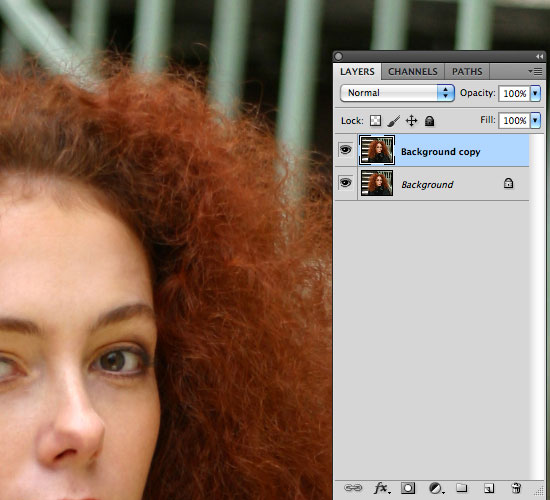
Переверните верхний слой
Далее мы собираемся инвертировать новый верхний слой, чтобы он выглядел как «синяя леди» внизу.Чтобы сделать это, нажмите на верхний слой и выберите Image / Adjustments / Invert . Цель этого и последующих шагов состоит в том, чтобы максимально увеличить различие между волосами и фоном, не ухудшая изображение и слишком мелкие детали — так что терпите меня.
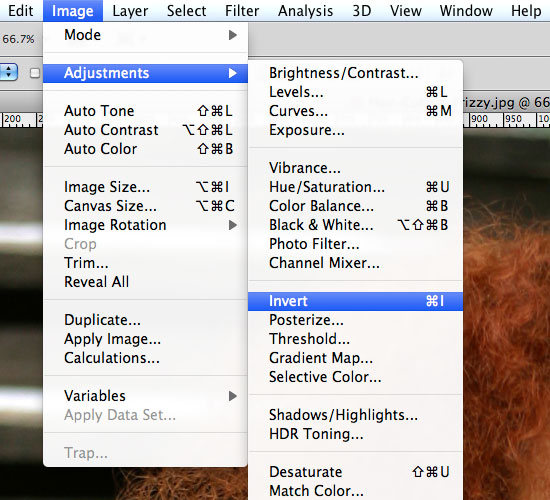
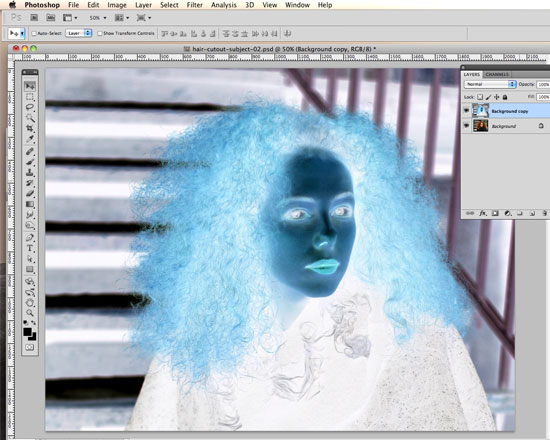
Выберите Color Blend Mode для верхнего слоя и продублируйте фоновый слой
При выбранной верхней части найдите раскрывающееся меню «Режим наложения» в верхней части палитры «Слои».Выберите Цвет из меню, чтобы изображение снова стало положительным, как показано ниже. Затем нам нужно снова продублировать фоновый слой, чтобы мы могли объединить фоновую копию с верхним слоем (ниже) .
Выберите верхний и вновь созданные средние слои, щелкните их правой кнопкой мыши и выберите Merge Layers .
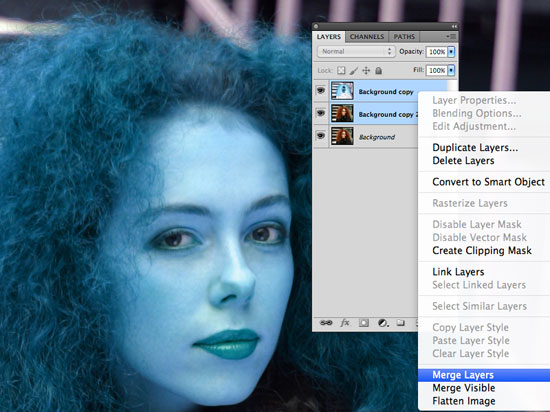
Инвертируйте объединенные слои, затем выберите Linear Burn Blend Mode для верхнего слоя
Вот тут-то и начинается причудливость.Инвертируйте только что созданный слой из слияния (Изображение / Корректировки / Инвертировать) и выберите Linear Burn в раскрывающемся списке Режим наложения. Вы должны получить что-то вроде этого:
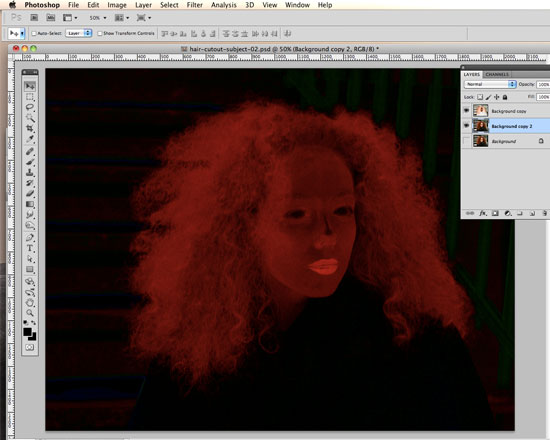
Снова продублируйте фоновый слой и объедините его со слоем Linear Burn
.Пришло время для другого дублирования фонового слоя … Таким же образом, как и прежде, сделайте копию фона и объедините его с верхним слоем «Линейный прожиг». Теперь начинается процесс очистки.
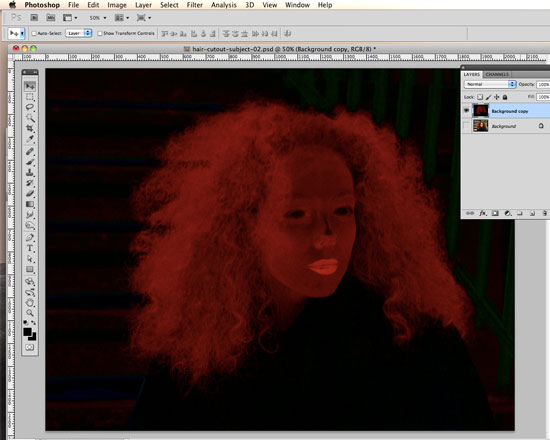
Используйте уровни, чтобы уточнить красный
Что нам нужно начать делать сейчас — это осветлить все области, которые мы хотим сохранить, и затемнить области, которые мы хотим удалить. Как только этот процесс будет завершен, мы создадим новый альфа-канал из результата, который (после дальнейшей очистки) станет нашей маской. Во-первых, нам нужно усилить красный, чтобы дать нам лучший шанс выбрать более мелкие детали.
Нажмите на верхний слой и затем выберите Уровни (Изображение / Корректировки / Уровни…) . Поскольку мы работаем в цветовом режиме RGB, в раскрывающемся меню «Каналы» будет отображаться три цвета — красный, зеленый и синий. Выделив красный, перетащите белый ползунок влево до точки, где начинается гистограмма (ниже) . Это украсит весь красный цвет на изображении, но убедитесь, что вы не переместите ползунок слишком далеко, иначе мелкие детали по краям начнут исчезать. Как только вы сделали красный, выберите синий канал и сдвиньте черный ползунок вправо; и затем сделайте то же самое для Грина.Это избавит от любых нежелательных деталей на заднем плане. Это также избавит от любого на переднем плане, так что это относится только к этому конкретному изображению. Если вы работаете с другой фотографией, поиграйте с ползунками, пока не получите лучший эффект для изображения, с которым работаете.
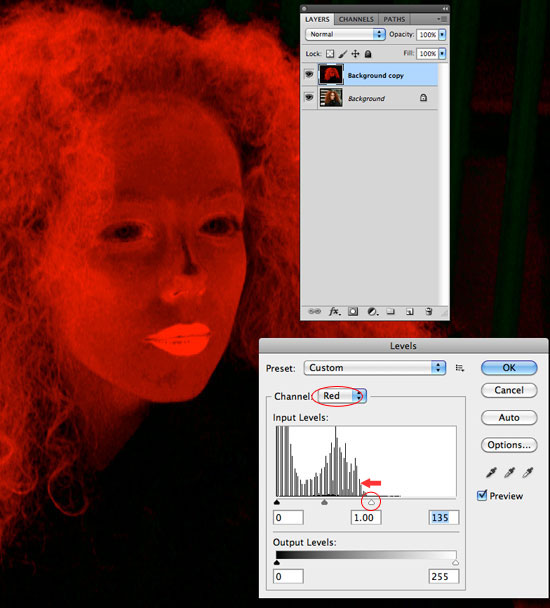
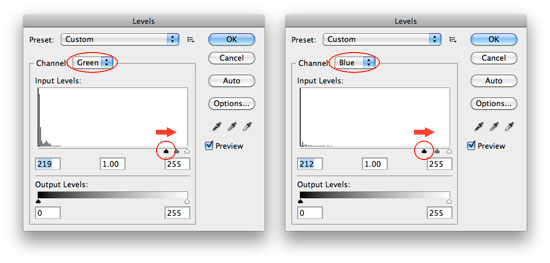
Используйте Replace Color, чтобы осветить красный
Далее мы собираемся использовать опцию «Заменить цвет», чтобы заменить красный на белый (или светлые оттенки красного, где есть детали).Выберите Image / Adjustments / Replace Color … (ниже) . Когда появится диалоговое окно «Замена цвета», щелкните курсор (который теперь является пипеткой) на той части изображения, из которой необходимо выбрать образец цвета для замены.
В этом случае нам нужно выбрать самый яркий красный цвет, чтобы получить как можно больше сравнительного оттенка. Когда вы довольны выбранным цветом, перетащите ползунки Fuzziness и Lightness до максимума, а ползунок Saturation — до минимума.В итоге вы получите более экстремальное негативное изображение с множеством областей света и тьмы.
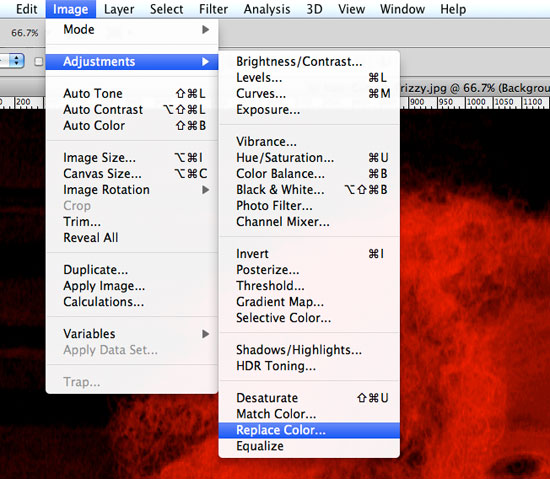
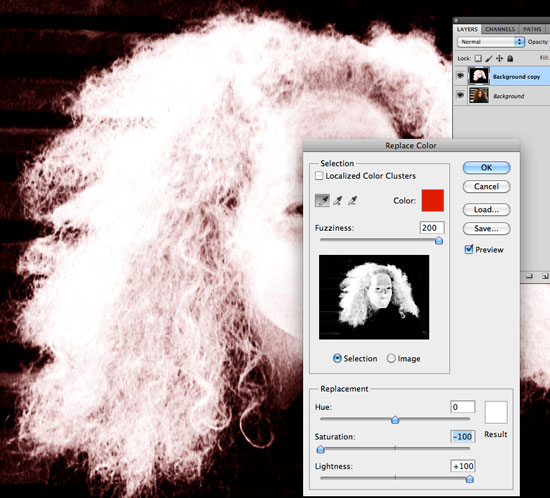
Выберите верхний слой и скопируйте его в новый канал
Теперь выберите слой (Выбрать / Все) и скопируйте его в буфер обмена (Редактировать / Копировать) . Выберите палитру каналов, нажмите кнопку Создать новый канал внизу и выберите Редактировать / Вставить . Слой из буфера обмена станет монохроматическим (ниже) .Затем нам нужно заблокировать все области, которые мы хотим удалить, и сохранить их сплошным белым и черным.
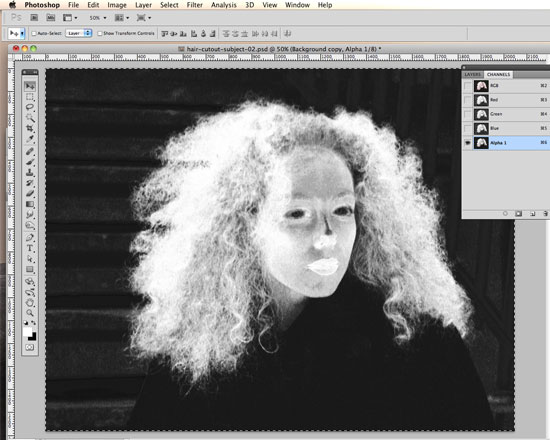
Заблокируйте области белого и черного и работайте над уровнями и заменяйте цвет до удовлетворения
Эта стадия, вероятно, потребует больше времени и внимания. Сначала используйте инструмент Лассо, чтобы приблизительно выделить определенные сплошные области — держитесь подальше от любой части изображения, которая каким-либо образом сливается с фоном, и заполните его белым (ниже) . Затем сделайте то же самое для фона — примерно выберите фон (избегая смешения областей или тонких волосков) и залейте его черным.
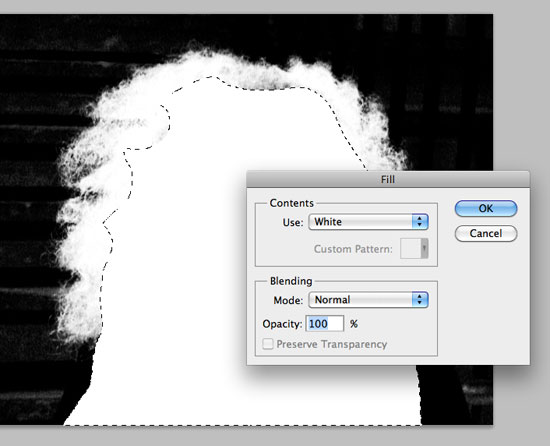
После того, как вы заблокировали в этих неровных областях, вы можете продолжить работу на канале с фотографией, показывающей через (ниже) . Для этого сначала нажмите на канал RGB в верхней части палитры Channles. Это сделает каналы RGB видимыми, но отключит ваш канал Alpha 1. Включите его, нажав на пустой флажок Указывает на видимость канала слева от альфа-канала.
Теперь вернитесь к палитре слоев и сделайте фоновый слой видимым — и скройте все слои над ним.Ваш альфа-канал теперь будет отображаться в виде красной маски вокруг фотографии, и вы должны четко видеть ранее темные края плеч модели на фоне. Убедитесь, что выбран альфа-канал, и что образцы переднего плана и фона по умолчанию на палитре инструментов настроены на черный и белый цвета соответственно, используйте инструмент «Кисть» для добавления к альфа-маске и инструмент «Стереть» для удаления из нее.
Вы можете либо почистить / стереть маску с плеч и рук, либо использовать Pen Tool, чтобы создать путь, из которого можно сделать более точный выбор.В любом случае (и всегда легче вычистить области, если у вас есть планшет для работы), вам нужно обойти изображение, чтобы сделать максимально чистую маску.

После того, как четко определены области (в данном случае руки / плечи), вы можете вернуться к моноканалу (щелкнув по альфа-каналу 1), чтобы продолжить работу над более мелкими деталями (ниже) . Не стирайте поверх смешивающихся краев или тонких волосков — вместо этого, подойдите как можно ближе к ним с помощью мягкой аэрографии или ластика, чтобы избавиться от острых участков белого и темного цвета.
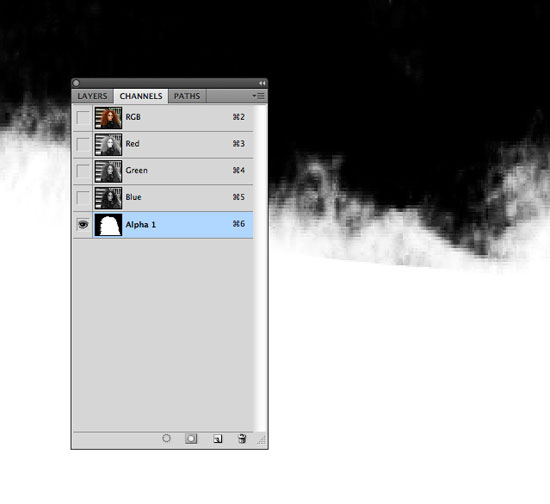
Выберите все, скопируйте канал на новый слой, продублируйте и умножьте верхний слой
Мы собираемся сейчас изменить процесс и скопировать / вставить наш очищенный канал в новый слой. Идея здесь состоит в том, чтобы избавиться от любых оставшихся серых на заднем плане и повысить контрастность отдельных волосков. Если маска канала не имеет высокой контрастности, волосы в конечном итоге унаследуют ореол любого цвета, окружающего их от исходного изображения. Мы можем исправить это в Photoshop, но лучше позаботиться о них как можно больше на данном этапе.
Выбрать все и Скопировать Альфа-канал в буфер обмена. Вернитесь к палитре слоев, нажмите кнопку Создать новый слой , выберите пустой слой и вставьте в него скопированный канал. Теперь дублируйте этот слой и выберите Multiply из выпадающего меню Blending Options . Это усилит контраст (ниже) .
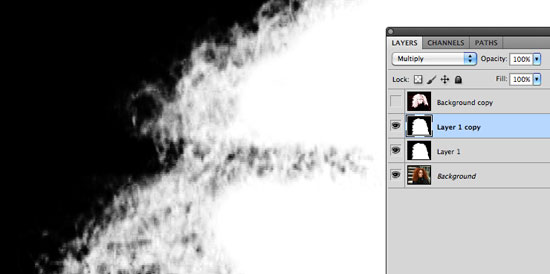
Объедините два монослоя: «Выбрать все», «Копировать», «Создать новый канал» и «Вставить как альфа-канал»…
Выберите оба черно-белых слоя, щелкните их правой кнопкой мыши и выберите Merge Layers . Затем выберите Все и Копировать , вернитесь в палитру каналов, создайте новый канал и вставьте в него скопированный слой. Щелкните правой кнопкой мыши (или Command-click на Mac) на миниатюре альфа-канала, чтобы сделать выбор (ниже) .
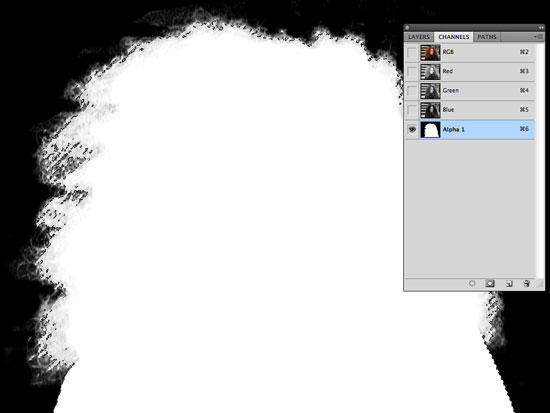
Создайте маску слоя на новой фоновой копии
Вернитесь в палитру слоев и продублируйте фоновый слой.Скрыть все слои, кроме фоновой копии. Выберите фоновую копию и нажмите кнопку Add Layer Mask в нижней части палитры. Теперь вы получите первый проблеск выреза (ниже) .

Создайте временный простой серый или темный фон для выделения проблемных областей. Используйте Clone Tool, чтобы исправить выпадающие области.
Под маскированным слоем создайте новый слой и заполните его на 50% серым ( Edit / Fill … / 50% Grey ).Это поможет нам очистить проблемные области и легко увидеть, где изображение нуждается в дополнительной работе. На изображении слева (ниже) вы можете видеть, где белые линии с ступенек выступают в волосы. Чтобы исправить это, лучше всего использовать Clone Tool.
Для этого выберите инструмент «Штамп» в палитре «Инструменты». С выбранным слоем, Option-Click на области волос, которую вы хотите скопировать, а затем (мягкой аэрографом) закрасьте промежутки в волосах. Примечание: Вам придется аэрографом над теми же областями с выбранной маской слоя, чтобы сделать новые клонированные области видимыми. Однако вы должны быть осторожны, чтобы не допустить появления какого-либо фона вокруг мелких деталей.
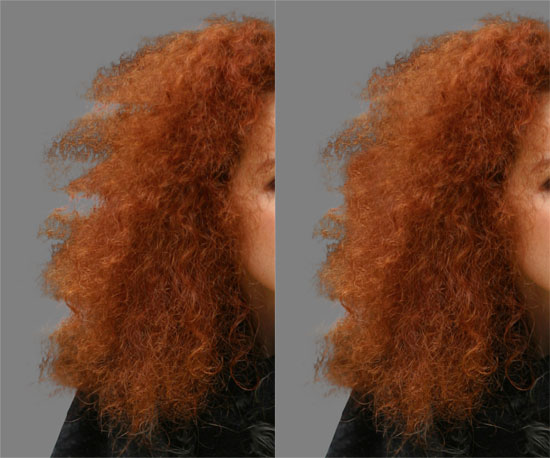
Дублируйте замаскированный слой и умножьте нижний слой
Чтобы смешать края волос с любым фоном, который мы решили использовать, мы теперь умножим активный слой на фон и закрасим области света внутри краев (ниже) .Сначала выберите Multiply из выпадающего списка Blending Options . Затем продублируйте активный слой и выберите Normal из выпадающего списка Blending Options для самого верхнего слоя.
Выбрав маску верхнего слоя, Выделить / Все и нажмите Удалить (убедившись, что на палитре Инструменты применены образцы переднего / заднего плана по умолчанию). Теперь Ctrl + клик на канале маски слоя ниже, чтобы сделать выделение (это остановит рисование за пределами выреза) и, используя большую кисть с мягкими краями, начните рисовать изображение из центра наружу.Постарайтесь сделать смесь от светлого к темному как можно более тонкой у краев.
Эта процедура гарантирует, что по краям волос не видны белые ореолы. Теперь пришло время вставить новое фоновое изображение.
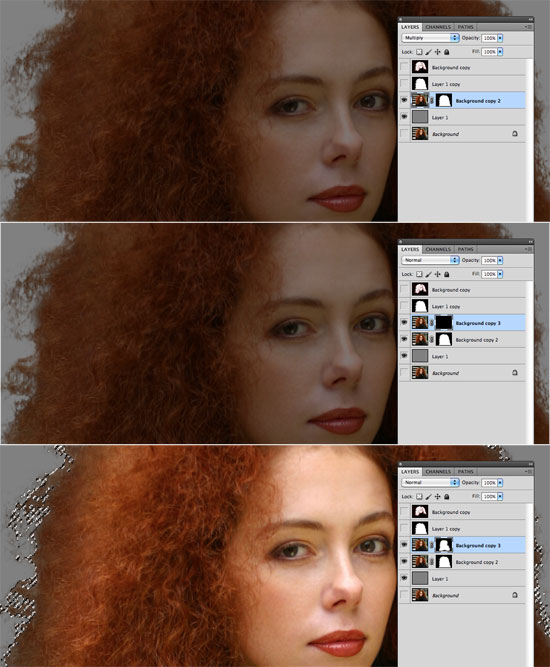
Принесите новый фон на ваш выбор
Нажмите на серый фоновый слой, чтобы сделать его активным. Если фон находится в отдельном файле, выберите « Файл / Поместить », перейдите к изображению на жестком диске и нажмите «ОК».Это создаст новый слой и поместит фоновое изображение позади двух замаскированных слоев. Масштабируйте изображение до нужного размера и нажмите клавишу Return , чтобы зафиксировать преобразование.
Если края волос слишком темные, попробуйте уменьшить непрозрачность нижнего «умноженного» слоя, продублировать его и изменить параметр смешивания нового среднего слоя на Обычный . Затем корректируйте непрозрачность каждого из этих двух слоев, пока не получите желаемый результат (ниже) .

Как подстричь волосы в фотошопе — Учебник
Готовое изображение

Как вырезать волосы в фотошопе — уроки
Ниже приведены все учебники, которые я создал, чтобы продемонстрировать различные способы стрижки волос с помощью Photoshop:




Ресурсы и дополнительная информация
,
Как стричь волосы в Photoshop CC Учебное пособие
Как использовать Select и Mask, чтобы извлечь что-то из фона в Photoshop CC 2015.5
Примечание: Если вы используете Photoshop CS6 или более раннюю версию, используйте это руководство
Один из самых популярных Задачи в фотошопе — это удаление чего-либо из фона, извлечение, маскирование, плавание, что бы вы ни называли. До сих пор кисть быстрого выбора и точная кромка были инструментами выбора для большей части работы.Если вы используете CS6 или более ранние версии, это все еще ваш лучший выбор. Однако если вы работаете в Photoshop CC, то сегодня новый день. Новое пространство выбора и маски обеспечивает значительно лучшие результаты, чем уточнение края. Посмотрите это видео, а затем прочитайте немного больше об этом.
Adobe усердно работает с пространством выбора и маски. Этот инструмент позволяет быстро делать выборки на основе похожих цветов и текстур, а также определять края объектов.Вы можете начать с кисти быстрого выбора, как обычно, или начать с «Выбор и маска», выбрав инструмент выбора и щелкнув «Выбор и маска» на панели параметров инструмента.
Вы заметите, что это похоже на уточнение края, но это намного лучше.
- Либо начните с выделения, либо выберите инструмент выделения и выберите «Выбор и маска» на панели параметров
- . Выберите режим «Лук с кожурой» (все новое) и начните рисовать объект (клавиша O).
- Если вы переместите ползунок непрозрачности, вы можете выбрать баланс между исходным изображением и текущим выделением.Найдите идеальный баланс, чтобы вы могли видеть области, которые еще не выбраны.
- Проверьте черно-белую маску (клавиша K), чтобы убедиться, что вы не пропустили никаких битов.
- Используйте кисть Refine Edge, чтобы покрыть любые волосы и края. Чем больше вы улучшаете выбор, тем умнее он становится, и весь край начинает выглядеть лучше.
- Выберите радиус и посмотрите, поможет ли он очистить выделение, проверьте его на черный (клавиша A) и белый (клавиша T) и посмотрите, хорошо ли он выглядит.
- Если вы работаете с мелкими деталями, такими как волосы, вы, вероятно, увидите, что края будут по краям, вы знаете, когда это слишком светло или темно.Это было боль исправить. Я говорю, потому что теперь все, что вам нужно сделать, это щелкнуть по Обеззараживание цветов (сейчас это работает не только над зеленым пятном).
- Выберите метод вывода, «Мой слой с маской слоя» — мой любимый (потому что вы можете продолжить работать с маской позже, если хотите).
И бинго, идеальный выбор!
Ниже приведены команды для инструментов глобального уточнения и их назначения:

- Сглаживание: Это уменьшает неровные края и сглаживает их, так же как натирание наждачной бумагой на грубую древесину для создания гладкой поверхности.Используйте его, только если есть видимые неровности, потому что это снижает точность выбора
- Перо: Создает мягкий край. Если у вашего изображения более мягкие края, это добавит более реалистичный результат. Это приведет к плавному переходу выделения на новый фон. Используйте это только если вам нужно, и если вы делаете, сохраняйте низкое количество, иначе это будет выглядеть очень фальшиво.
Pro tip: Посмотрите на частично совпадающие части фотографии, например, когда рука модели пересекает ее тело, чтобы увидеть точное количество пера, которое следует использовать.Размытие происходит с широкими отверстиями в линзах и должно быть согласовано для правдоподобного результата. - Контрастность: Это приведет к тому, что полупрозрачные области будут превращены в сплошные непрозрачные или прозрачные. Хорошо для твердых краев, но иногда полезно для воды, стекла, дыма и волос.
- Сдвиг края: это приведет к тому, что весь край будет расти или сжиматься (точно такой же результат, как при выборе> увеличить или выбрать> контракт). Это хорошо для случаев, когда вокруг края имеется ореол, вы можете задушить (или сжать) маску, чтобы обойти эти края.
Вот больше ресурсов о выборках, масках и извлечении
Новый курс Колина Смита
Прекратите бороться с выборами. Узнайте, как выбирать и вырезать что угодно из людей, волос, деревьев, сложных форм и даже прозрачности.
Узнайте, как получить идеальные края, без ореолов и неровностей. Колин показывает вам, как именно в 18 уроках.
Все изображения включены для вас, чтобы следовать.
Вы сможете выбрать и вырезать все что угодно: быстрее и чище.

Более подробная информация здесь
FreeTutorials
Обучение углубленному углубленному обучению
Ознакомьтесь с остальными новыми функциями в Photoshop CC 2015.5 для супергидарта здесь

Спасибо за проверку этого !
До встречи на CAFE
Colin
Adobe Superguide
Вся информация Adobe и многое другое доступно в виде PDF-журнала под названием CS6 Superguide.Если вы в нашем списке, вы получите его бесплатно по электронной почте, как только он станет доступен. Если нет, зарегистрируйтесь сейчас и получите Superguide CS6 бесплатно. Или нажмите на изображение ниже.
Узнайте Photoshop, наизнанку! Photoshop CC для цифровых фотографов видео.
Проверьте это.

.
Узнайте, как выбрать и замаскировать волосы
Что вы узнали: замаскируйте волосы и нарисуйте пряди волос, используя волосы из другого изображения
Выберите человека
- Откройте изображение человека и выберите слой, содержащий человека, — портретный слой.
- На панели «Свойства» перейдите в раздел «Быстрые действия» и нажмите «Удалить фон». Это автоматически создает маску слоя, которая скрывает фон вокруг человека.
- В качестве альтернативы, вы можете использовать Select> Subject или инструмент Quick Selection, чтобы выбрать человека, а затем нажать кнопку Add Layer Mask внизу панели Layers, чтобы сделать маску из вашего выбора.
Точная настройка маски слоя
- Выбрав миниатюру маски слоя на портретном слое, выберите «Выбор»> «Выбрать» и «Маска».
- В рабочем пространстве «Выбор» и «Маска» используйте ползунки, чтобы уточнить край маски слоя. Выберите «Режим просмотра»> «На черном». Затем перетащите ползунок Smooth вправо, чтобы минимизировать неровности на краю маски.
- Смягчите края маски, перетаскивая ползунок пера вправо.
- Выберите «Вывод в»> «Маска слоя» и нажмите «ОК».
- Вернитесь в рабочее пространство «Выбор и маска», чтобы сосредоточиться на маскировке волос. Нажмите кнопку Выбрать и Маска еще раз.
- Выберите инструмент «Уточнить край» и перетащите за край волос.
- Перетащите ползунок Shift Edge вправо, чтобы переместить край маски внутрь и скрыть недостатки.
- Нажмите OK, чтобы закрыть Выбор и Маска. Не волнуйтесь, если маска не идеальна. Живопись в цифровых прическах сделает результат более реалистичным.
Создайте специальную щетку для волос
Иногда вы получите лучшие результаты, если будете использовать волосы из другого изображения для создания и окрашивания прядей волос.Найдите фотографию с твердым фоном, который имеет большой контраст с волосами. Затем создайте собственную кисть из волос.
- С помощью инструмента «Обрезка» обрежьте фотографию волос, чтобы единственной видимой областью были волосы, которые вы хотите превратить в кисть.
- Удалите цвет, выбрав «Изображение»> «Коррекция»> «Обесцвечивание».
- Выберите «Изображение»> «Коррекция»> «Уровни» и перетащите ползунки «Входные уровни», чтобы сделать фон белым, а волосы черными.
- Выберите инструмент «Уклонение», установите для параметра «Диапазон» значение «Светлые» и закрасьте все серые области на заднем плане, чтобы они стали белыми.
- Выберите инструмент Burn, установите Range на Shadows и закрасьте волосы, чтобы они стали темнее.
- Выберите «Редактировать»> «Определить набор кистей», чтобы превратить изображение черно-белых волос в кисть.
Нарисуйте цифровые волосы, используя вашу новую кисть
- Вернувшись к исходной портретной фотографии, нажмите кнопку «Создать новый слой», чтобы создать новый слой.
- Перетащите новый слой ниже портретного слоя.
- При активном инструменте «Кисть» удерживайте нажатой клавишу «Alt» (Windows) или «Option» (MacOS), чтобы временно переключиться на инструмент «Пипетка».Нажмите на волосы, чтобы попробовать цвет волос.
- Используйте левую и правую клавиши-скобки ([]) на клавиатуре, чтобы изменить размер кончика расчески и сопоставить его с портретным изображением.
- Нажмите один раз, чтобы покрасить волосы на новом слое.
- Нажмите Control + T (Windows) или Command + T (MacOS), чтобы преобразовать и исказить волосы, чтобы лучше соответствовать изображению.
- Повторите этот процесс еще несколько раз, пока вы не будете довольны результатами.
Подсказка: Не используйте только один цвет для окрашиваемых волос.Используйте как можно больше цветов, похожих на волосы объекта, чтобы создать более реалистичные пряди волос.
,
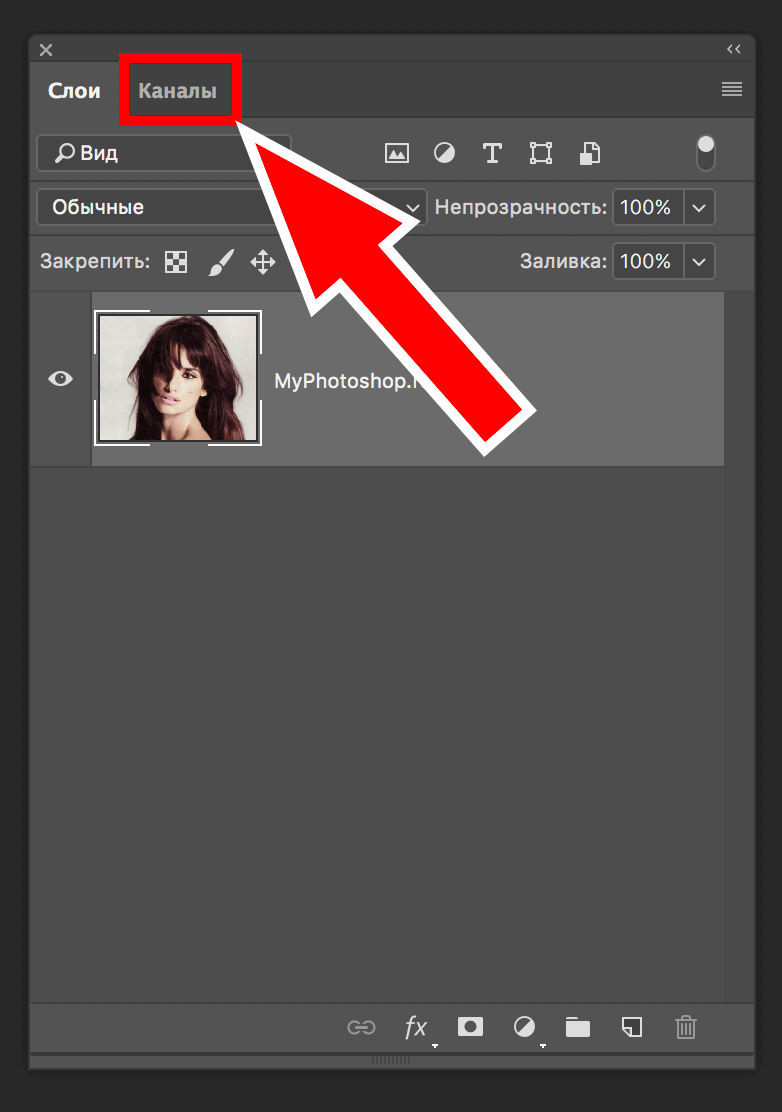

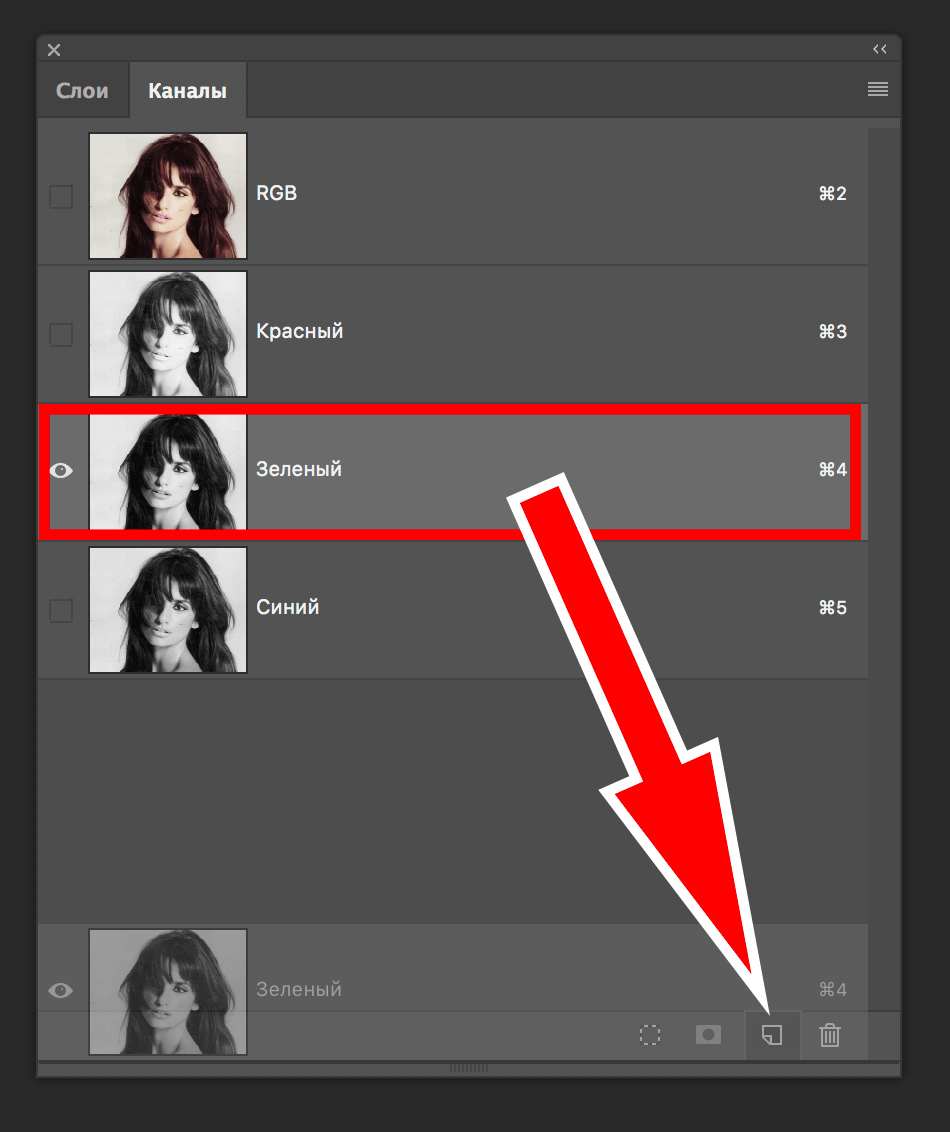 Как видите, он появился в самом низу “Зеленый копия”:
Как видите, он появился в самом низу “Зеленый копия”:
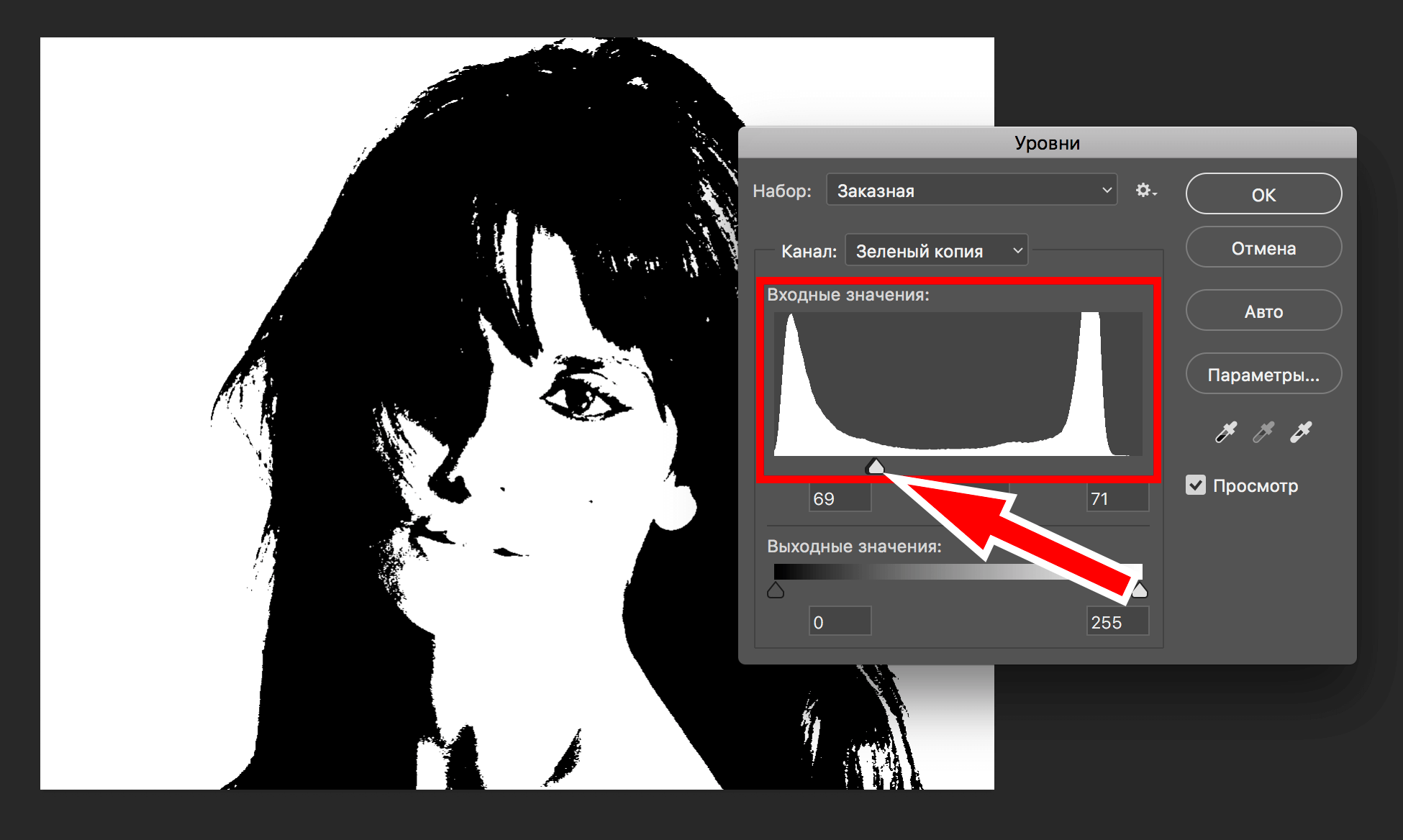
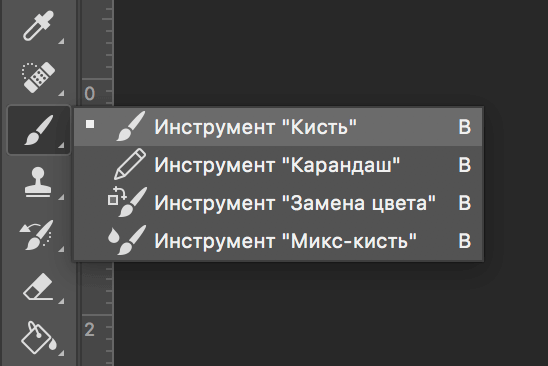
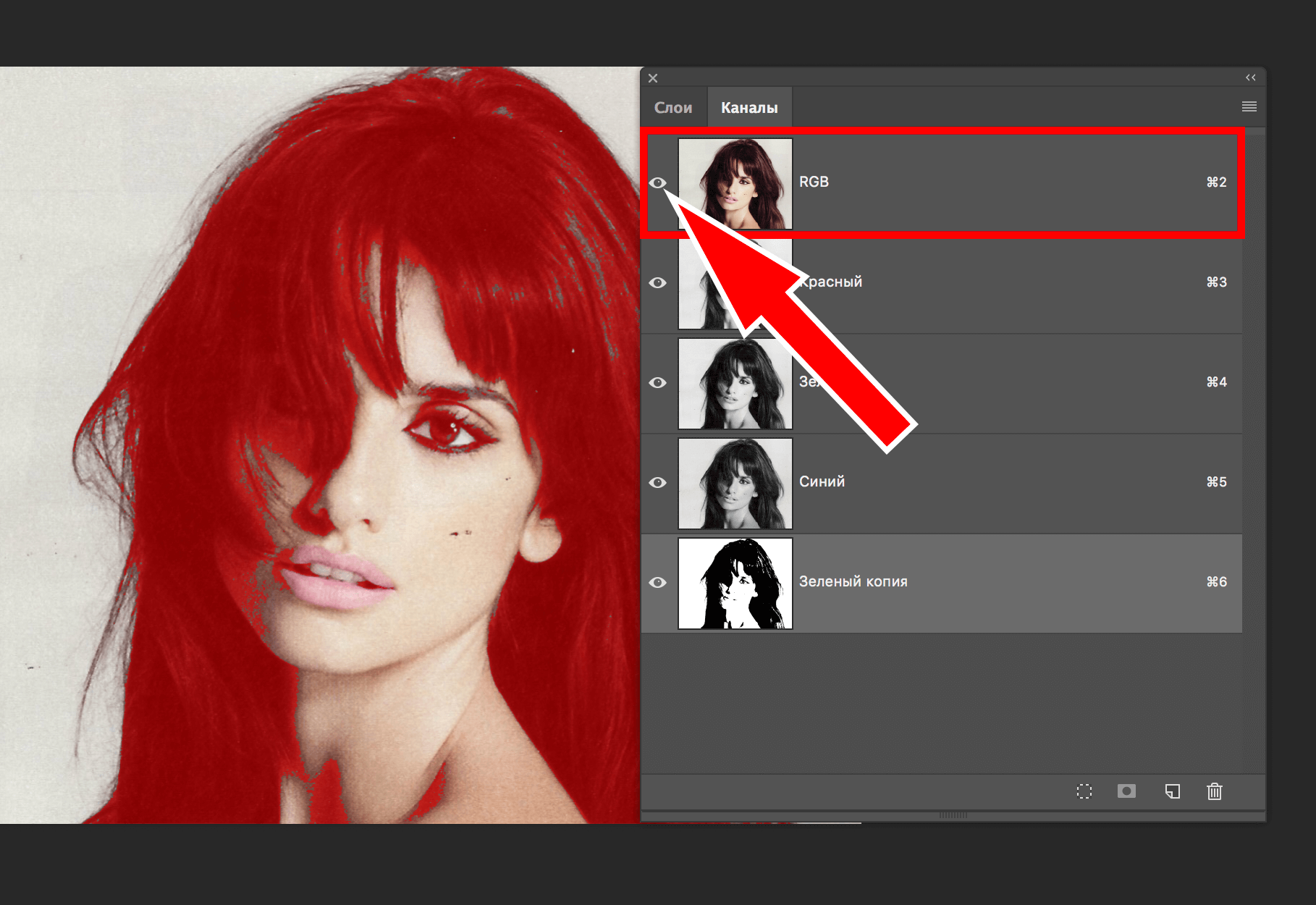
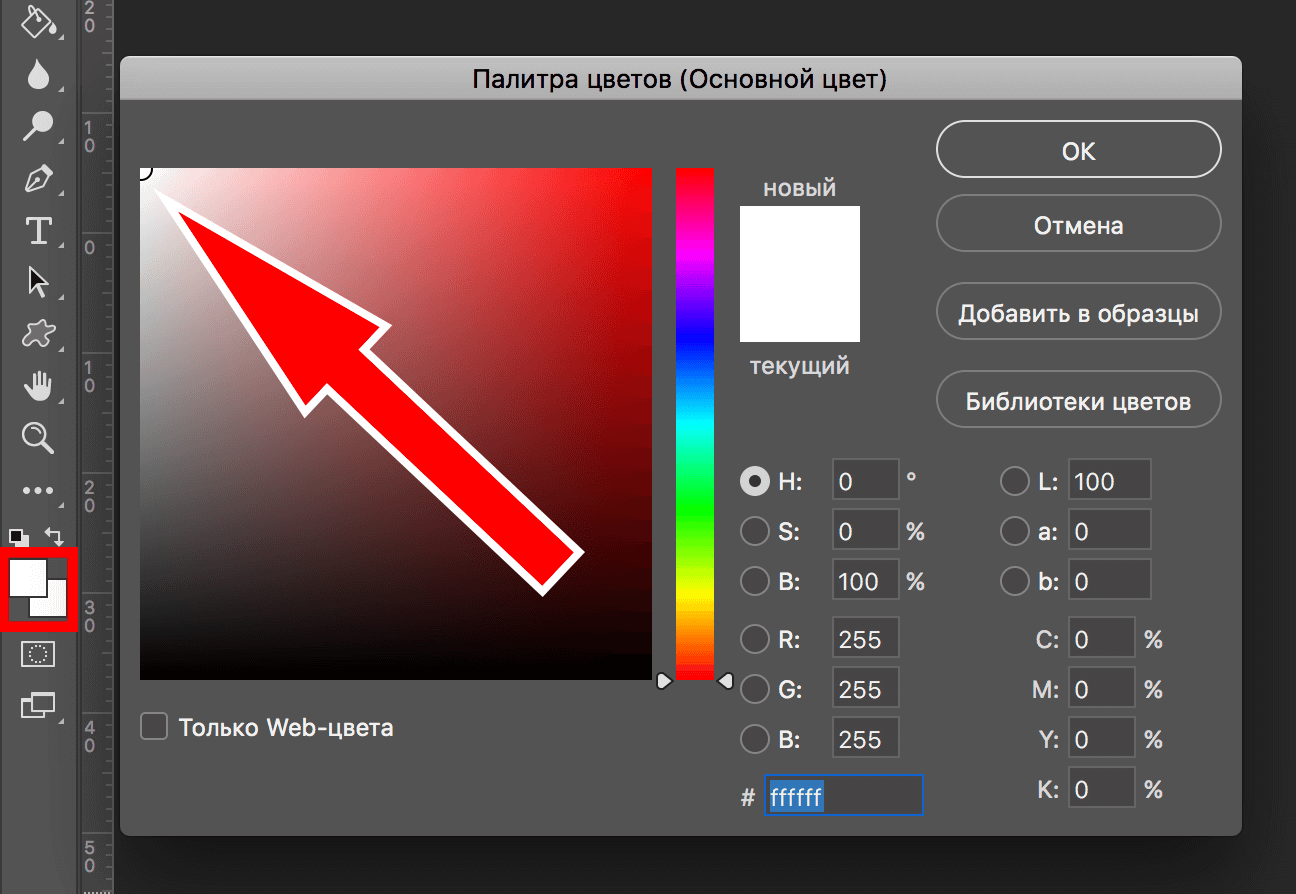 После чего закрашиваем участки, о которых мы писали выше (те зоны, которые нужно удалить). У нас таковых нет.
После чего закрашиваем участки, о которых мы писали выше (те зоны, которые нужно удалить). У нас таковых нет.
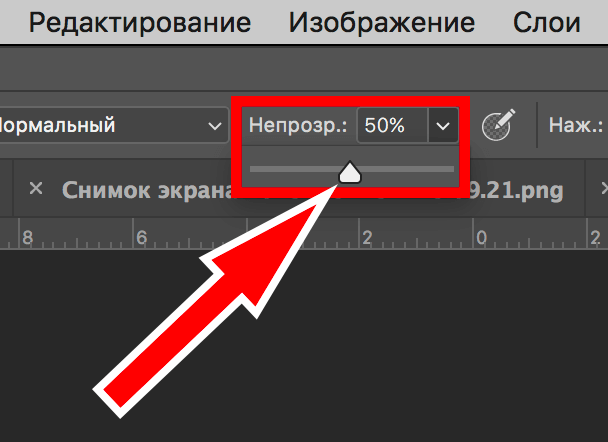
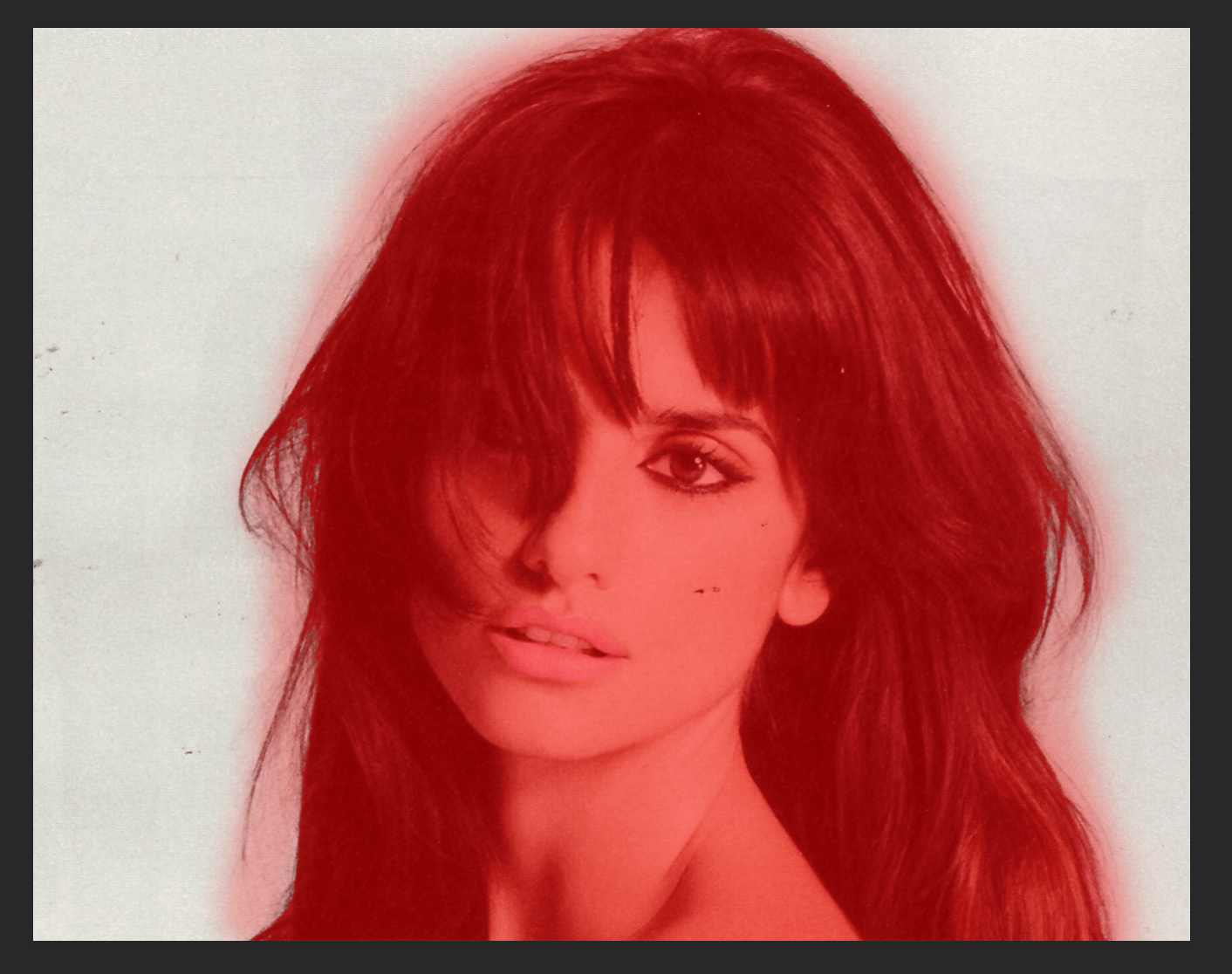
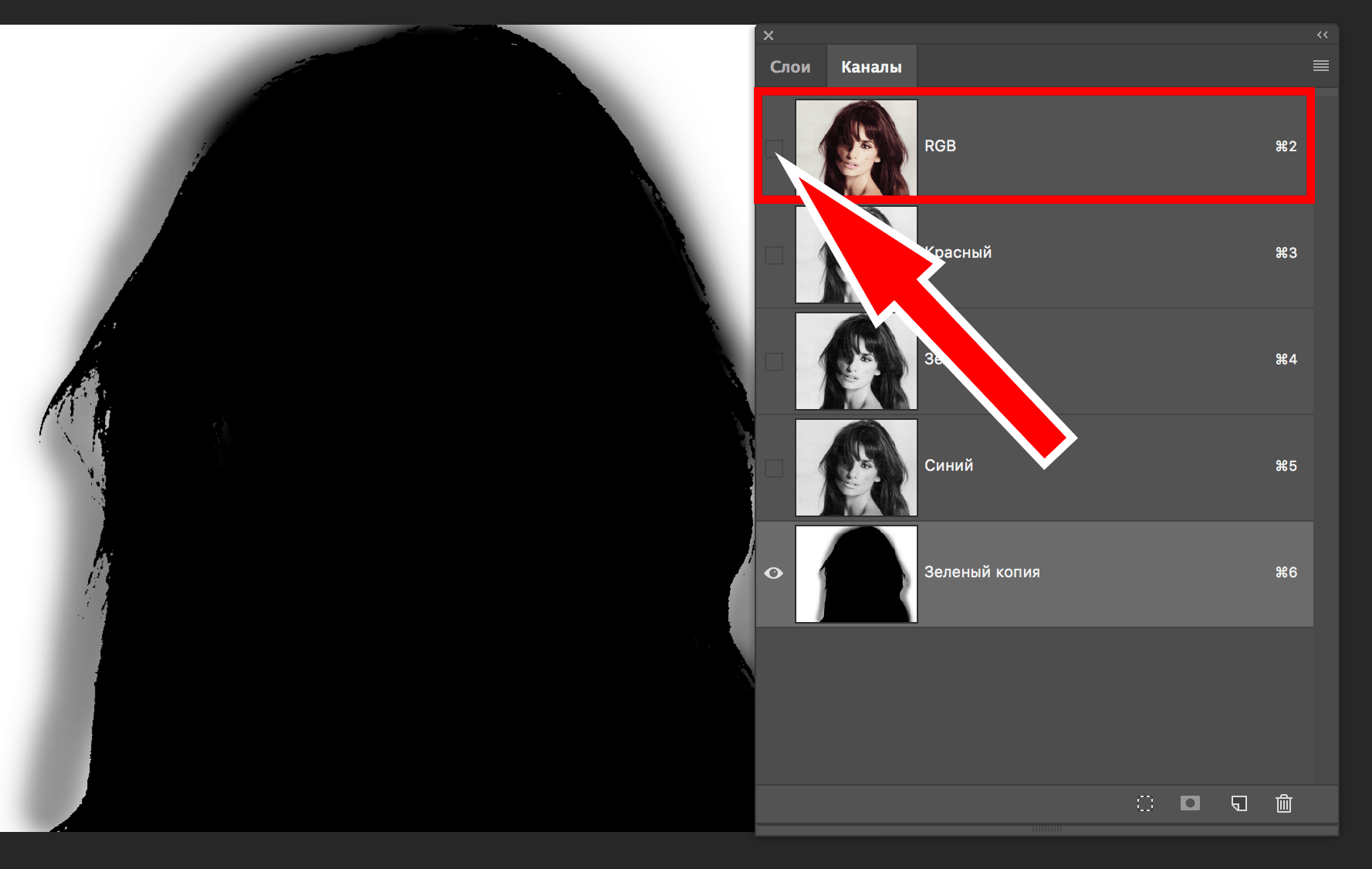
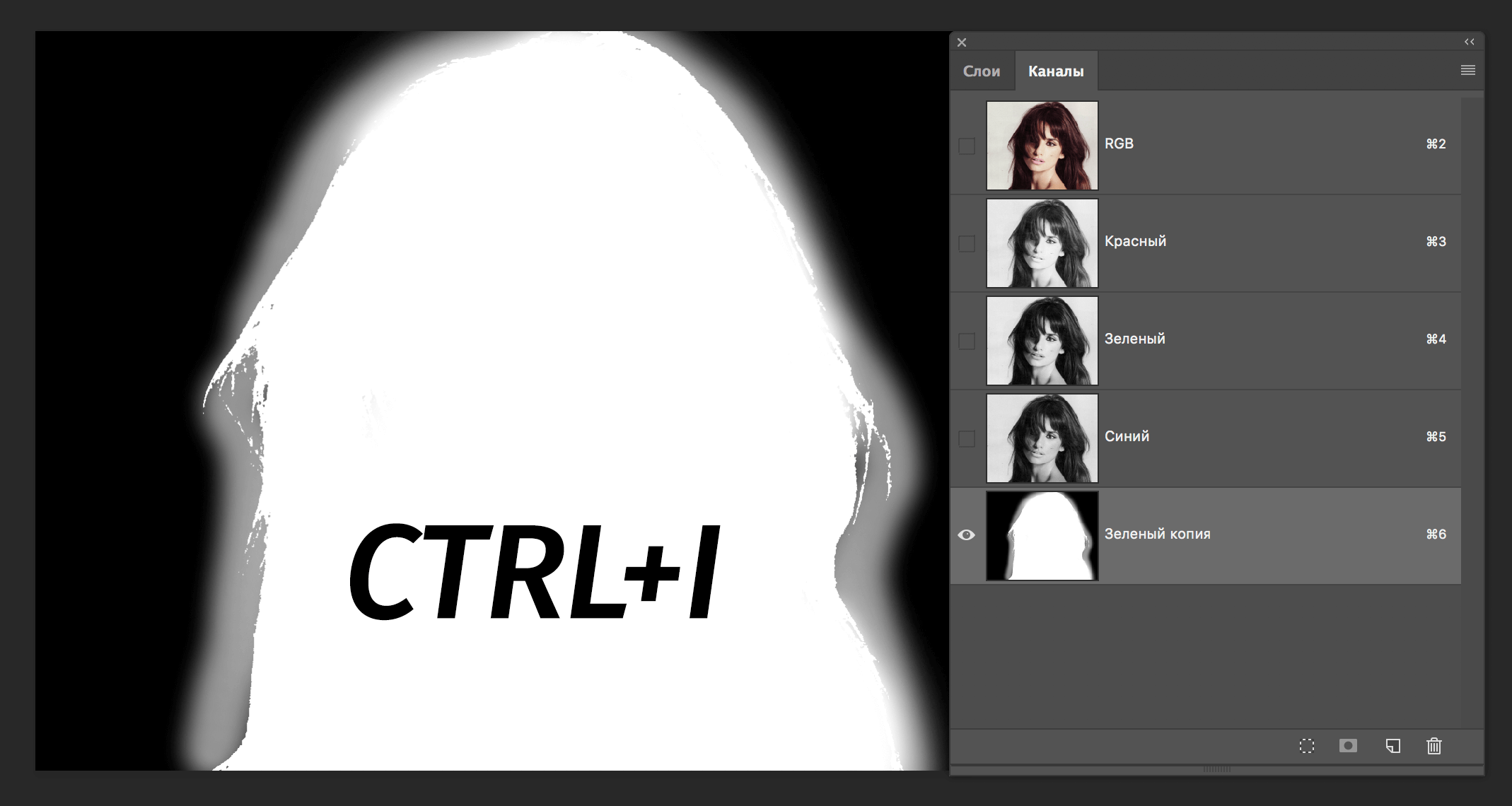


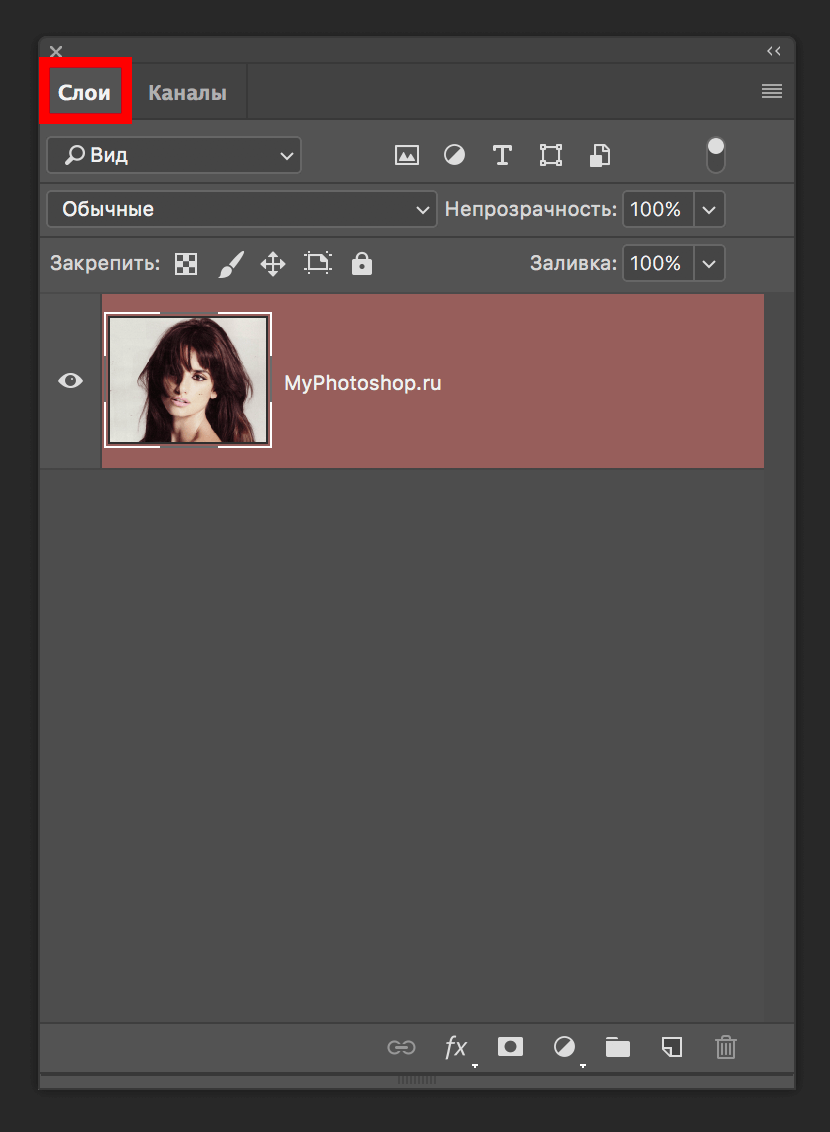
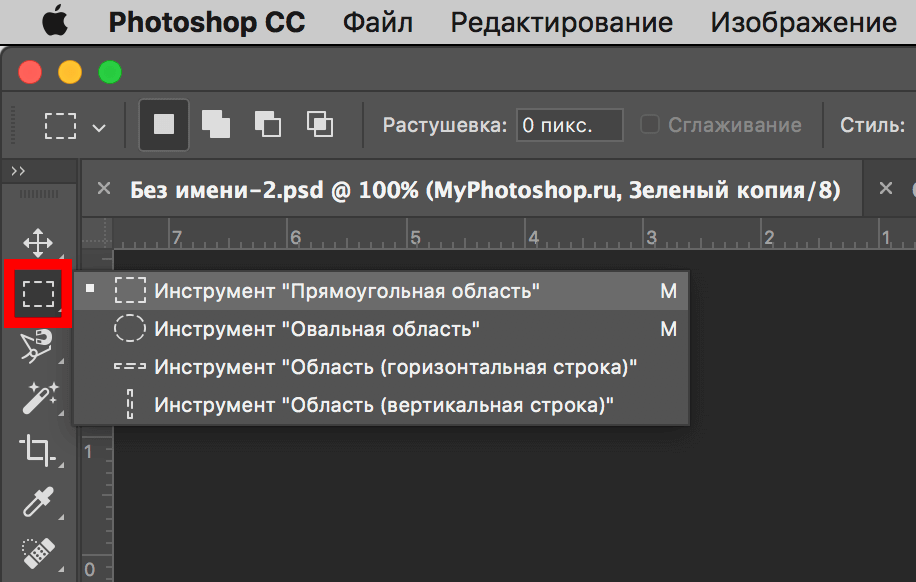
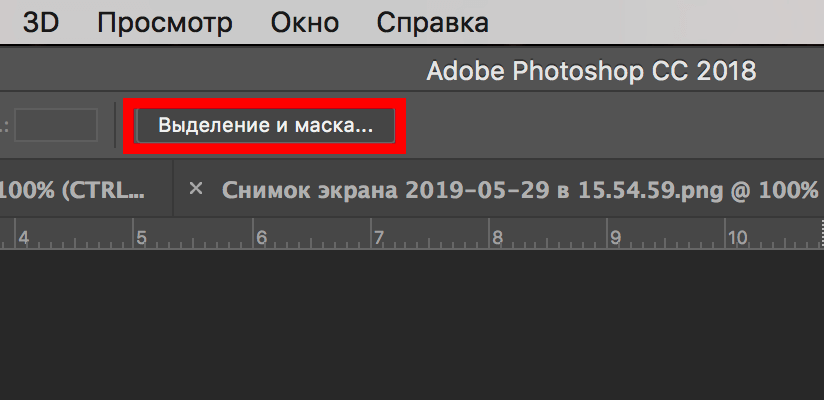
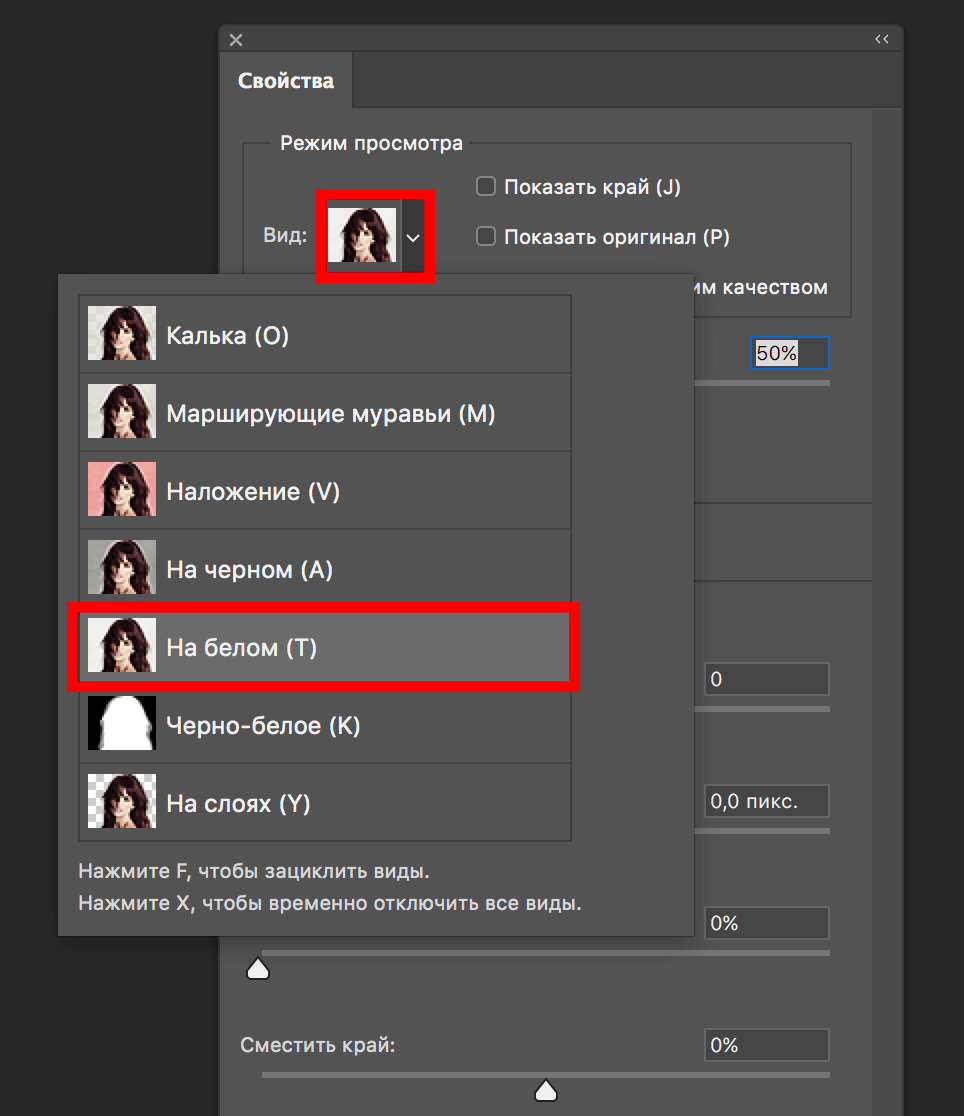
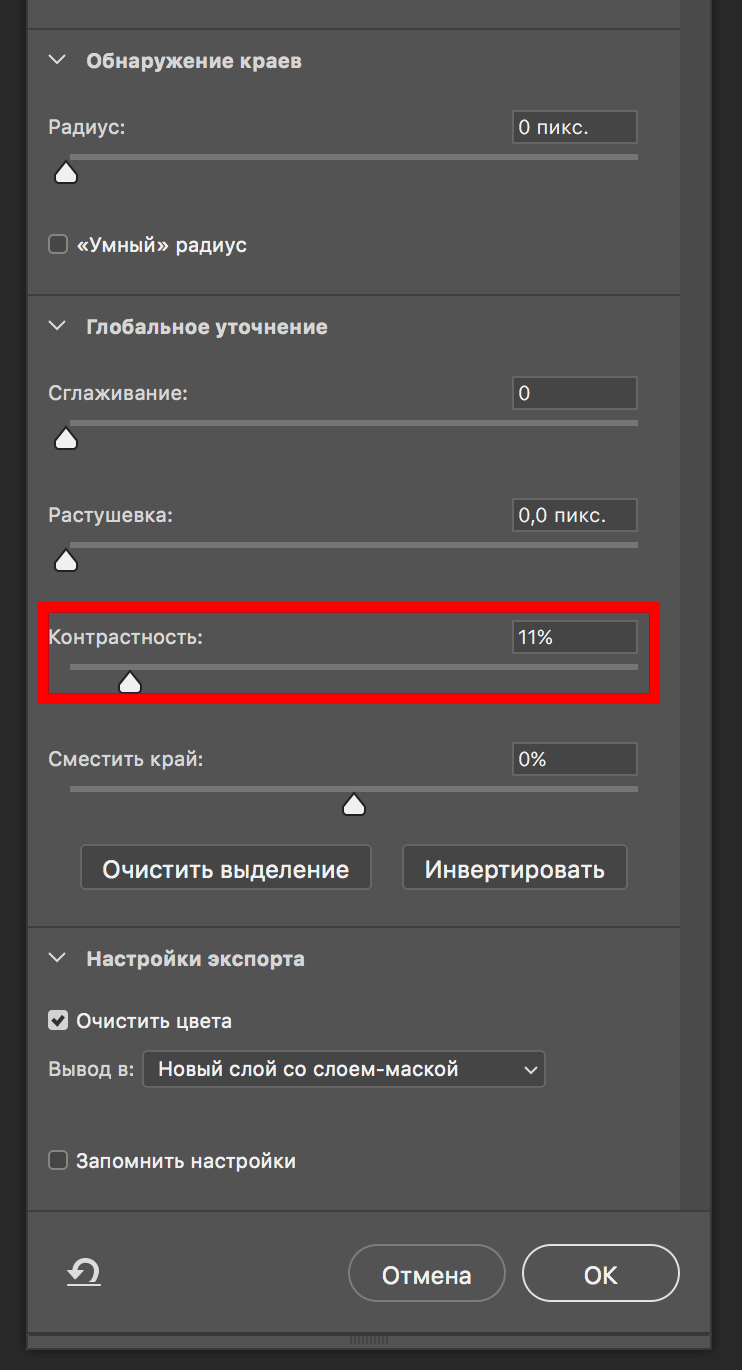
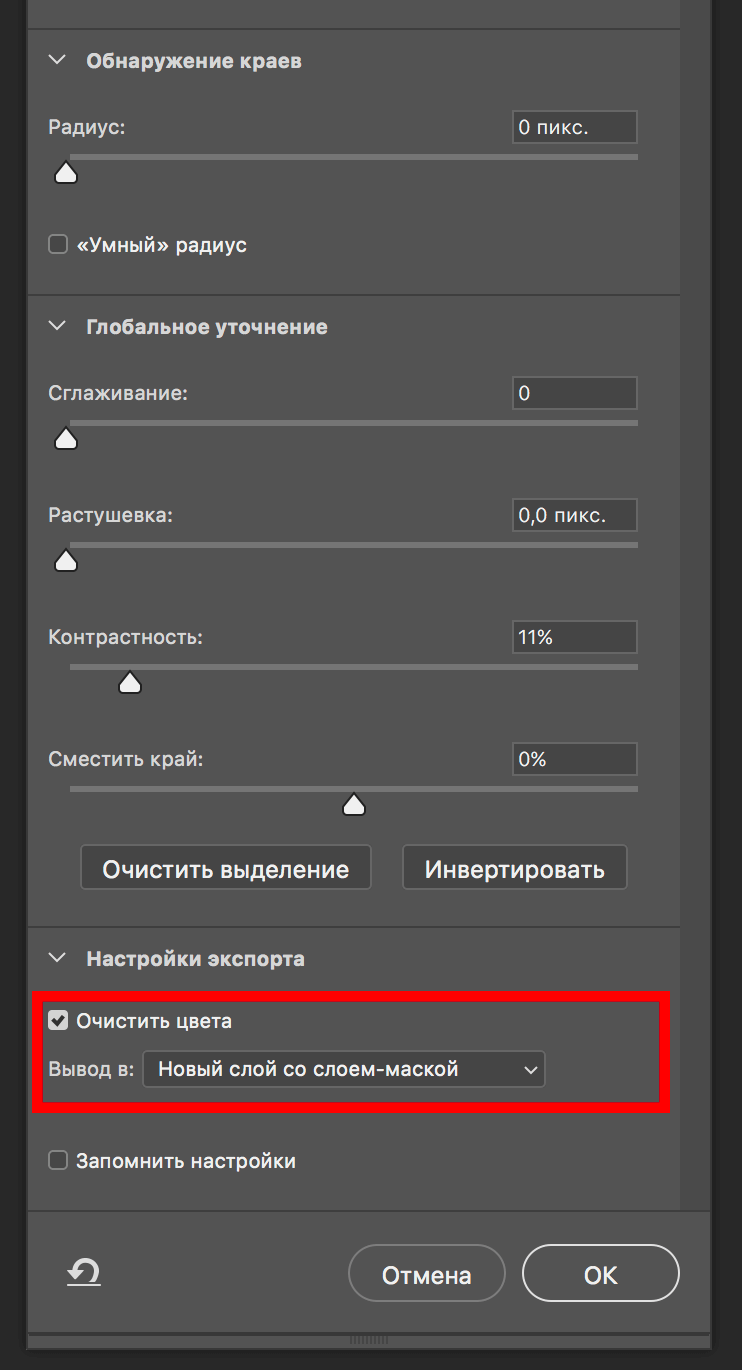 Затем кликаем “Ок” и получаем такой результат:
Затем кликаем “Ок” и получаем такой результат: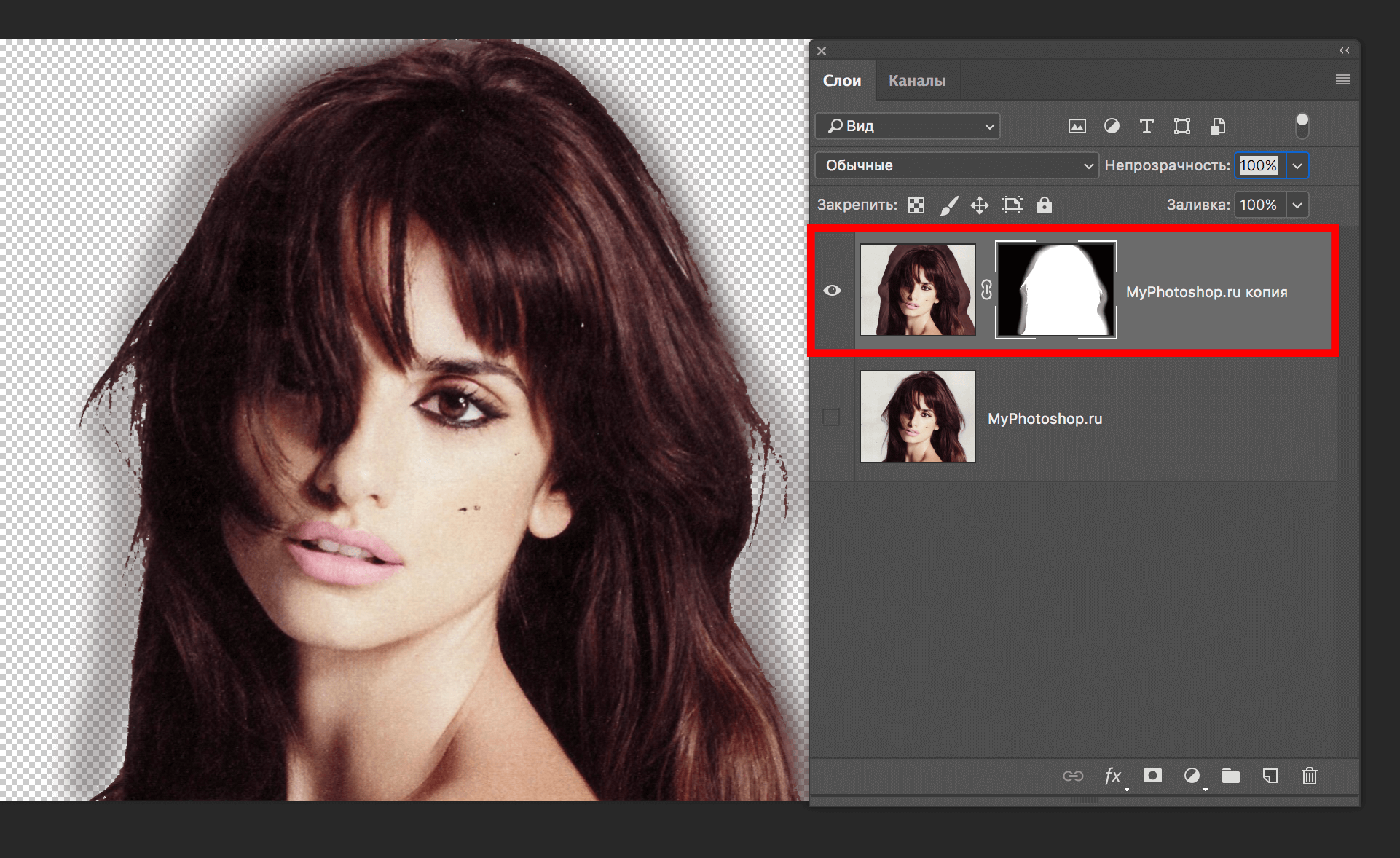

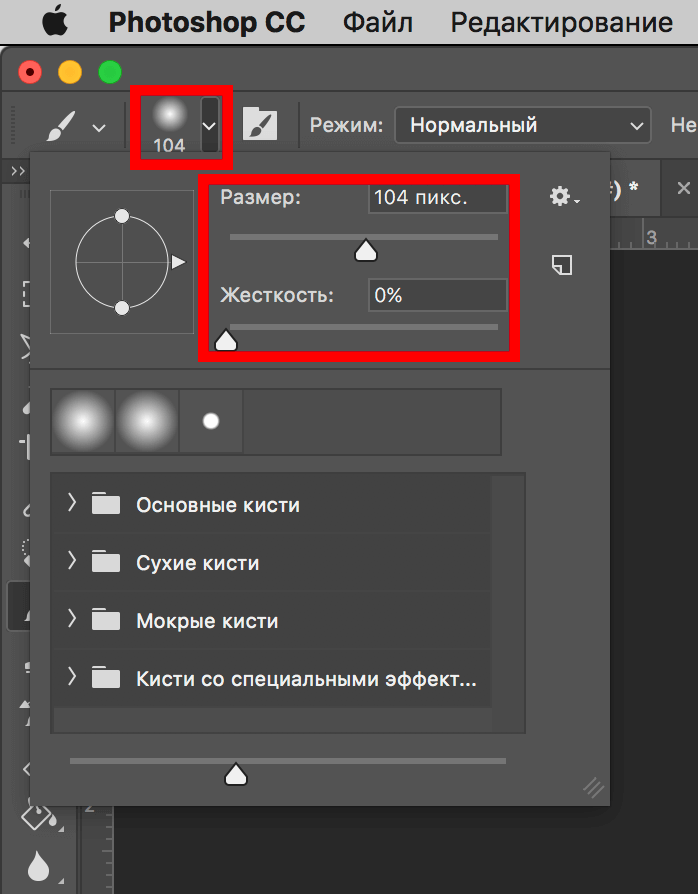


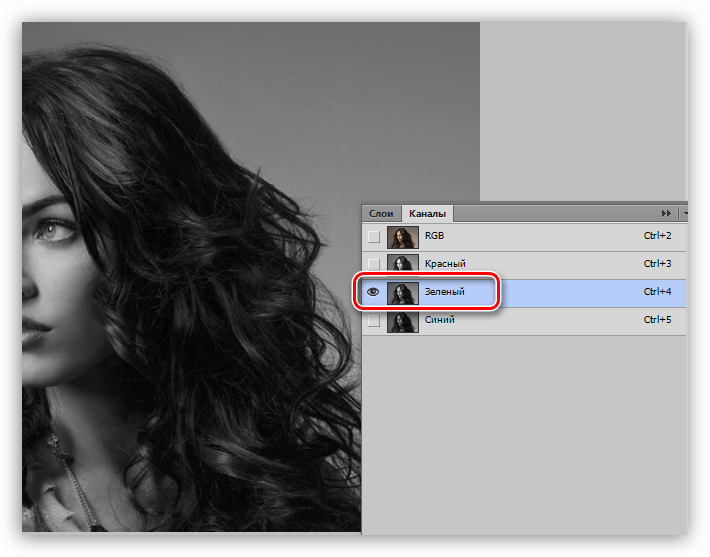


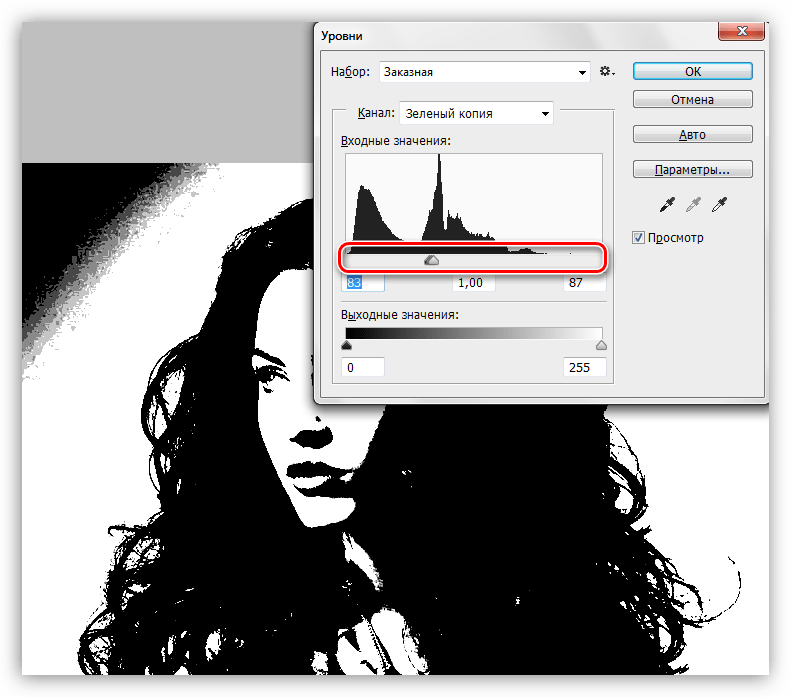




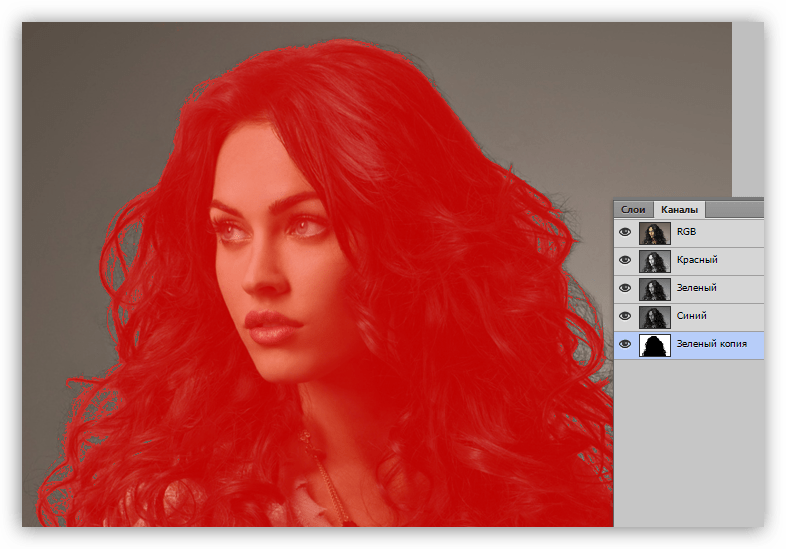


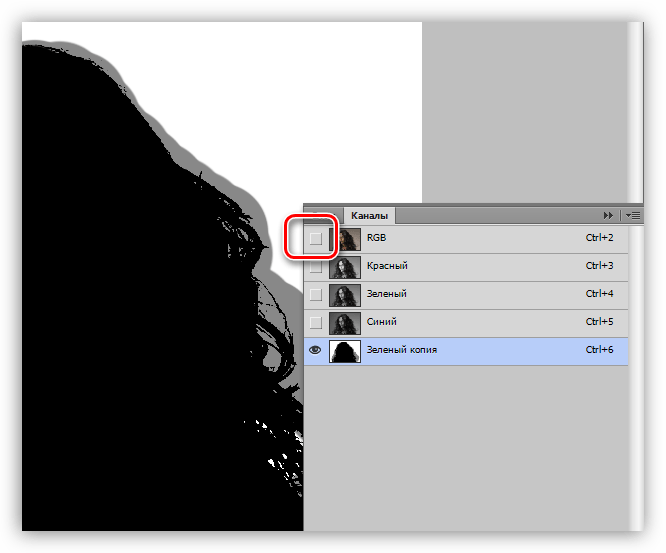






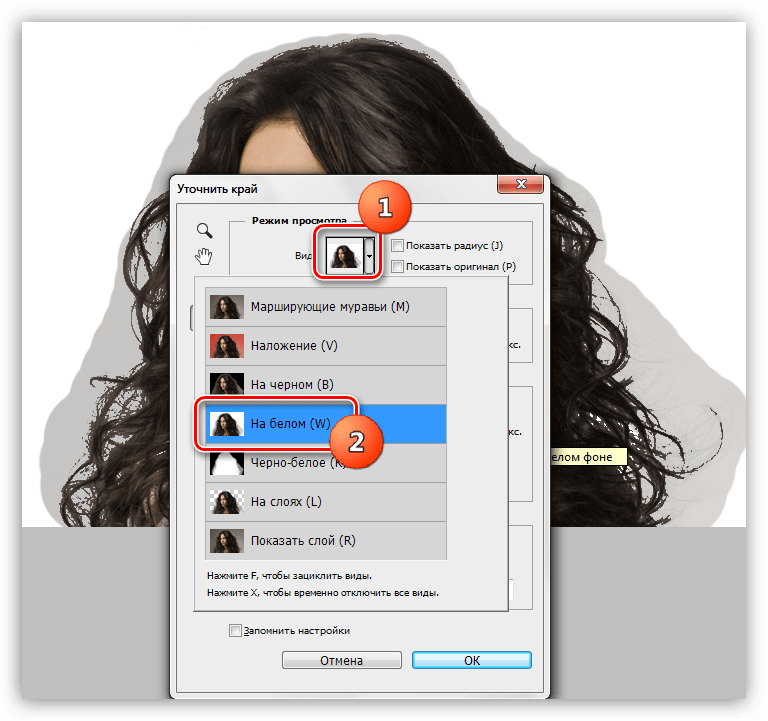

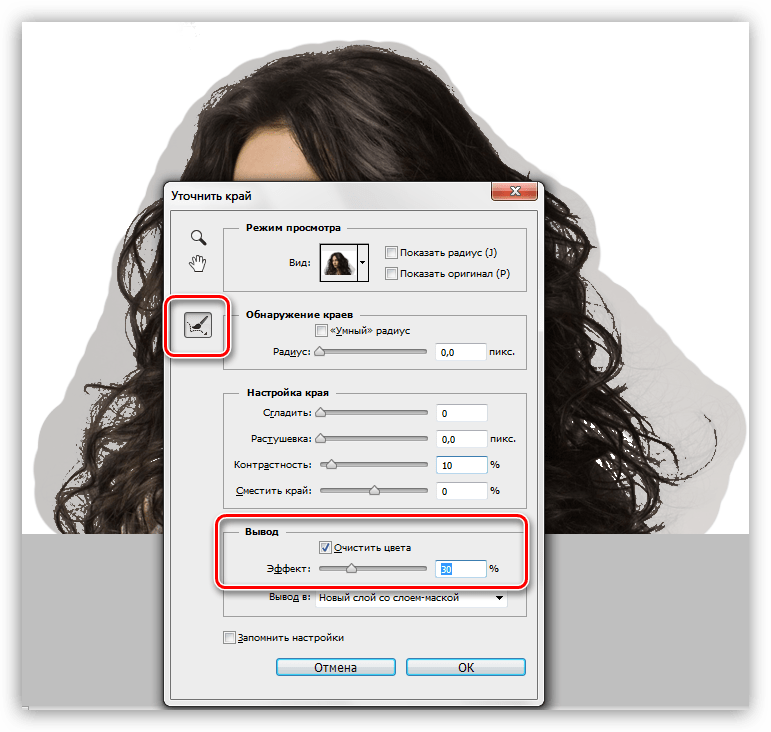




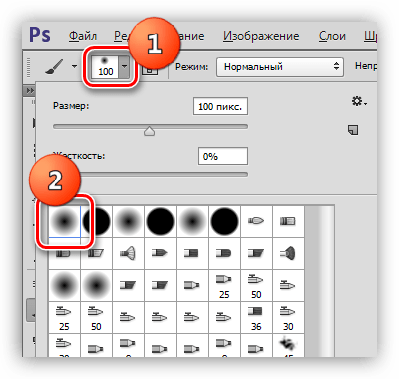

 (Hand) удобен, когда изображение не помещается на весь экран. Позволяет сдвигать картинку. Нажмите на пробел и сдвигайте изображение, удерживая левую клавишу мыши и перемещая мышь по столу.
(Hand) удобен, когда изображение не помещается на весь экран. Позволяет сдвигать картинку. Нажмите на пробел и сдвигайте изображение, удерживая левую клавишу мыши и перемещая мышь по столу.